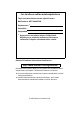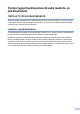KÄYTTÖOPAS MFC-9840CDW Versio A FIN
Jos tarvitsee soittaa asiakaspalveluun Täytä seuraavat tiedot tulevaa käyttöä varten: Mallinumero: MFC-9840CDW Sarjanumero: 1 Ostopäivä: Ostopaikka: 1 Sarjanumero on laitteen takana. Säilytä tämä Käyttöopas ja ostokuitti todisteena ostoksesta varkauden, tulipalon tai takuuhuollon varalta. Rekisteröi tuotteesi Internetissä osoitteessa http://www.brother.com/registration/ Rekisteröimällä tuotteesi Brotherin sivustossa sinut kirjataan tuotteen alkuperäiseksi omistajaksi.
Tietoja tyyppihyväksymisestä sekä laadinta- ja julkaisutiedote TIETOJA TYYPPIHYVÄKSYMISESTÄ Brother ilmoittaa, että tämä laite ei välttämättä toimi oikein muussa maassa kuin siinä, mistä se on alunperin ostettu, eikä valmistajan antama takuu ole voimassa, mikäli tätä laitetta käytetään muiden maiden yleisissä puhelinverkoissa. Laadinta- ja julkaisutiedote Tämä käyttöopas on laadittu ja julkaistu Brother Industries, Ltd.
Radio- ja telepäätelaitedirektiivin EY-vaatimustenmukaisuusvakuutus ii
Radio- ja telepäätelaitedirektiivin EY-vaatimustenmukaisuusvakuutus Valmistaja Brother Industries Ltd., 15-1, Naeshiro-cho, Mizuho-ku, Nagoya 467-8561, Japani Tehdas Brother Technology (Shenzhen) Ltd., NO6 Gold Garden Ind.
Sisällysluettelo Osa I Yleistä 1 Yleisiä tietoja 2 Tämän oppaan käyttäminen ..................................................................................2 Oppaassa käytetyt symbolit ja käytänteet .......................................................2 Ohjelmiston käyttöopas ja Verkkokäyttäjän oppas ................................................3 Ohjeiden lukeminen .........................................................................................3 Ohjauspaneelin esittely....................
4 Suojaustoiminnot 28 Suojaus................................................................................................................ 28 Asetuslukko ...................................................................................................28 Suojatun toiminnon lukko..................................................................................... 29 Järjestelmänvalvojan salasanan asettaminen .............................................. 30 Julkisen käyttäjän asettaminen..............
6 Faksin vastaanottaminen 45 Vastaanottotilat ....................................................................................................45 Vastaanottotilan valitseminen ........................................................................45 Vastaanottotilojen käyttö......................................................................................46 Vain faksi .......................................................................................................46 Faksi/Puhelin ..........
Kaukofaksitoiminnot (vain mustavalkoinen) 64 Faksin edelleenlähetys ........................................................................................ 64 Faksitallennus...................................................................................................... 65 PC-Fax-vastaanotto............................................................................................. 65 Kohdetietokoneen muuttaminen ....................................................................
Osa IV Suoratulostus 13 Valokuvien tulostaminen digitaalikamerasta 88 Ennen PictBridge-toiminnon käyttöä....................................................................88 PictBridge-vaatimukset ..................................................................................88 PictBridgen-toiminnon käyttö ...............................................................................88 Digitaalikameran asetukset ...........................................................................
B Lisävarusteet 107 Lisäpaperikasetti................................................................................................ 107 Lisäpaperikasetin asentaminen ................................................................... 107 Muistikortti..........................................................................................................110 Lisämuistin asentaminen .............................................................................
E Tekniset tiedot 222 Yleistä ................................................................................................................222 Tulostusmateriaali..............................................................................................224 Faksi ..................................................................................................................225 Kopiointi .............................................................................................................
Osa I Yleistä Yleisiä tietoja Paperin ja asiakirjojen asettaminen Yleiset asetukset Suojaustoiminnot I 2 11 22 28
1 Yleisiä tietoja Tämän oppaan käyttäminen 1 Kiitos, että olet hankkinut Brother-laitteen. Lukemalla ohjeet saat parhaan hyödyn laitteestasi. Oppaassa käytetyt symbolit ja käytänteet Oppaassa käytetään seuraavia symboleja ja käytänteitä. Lihavoitu Lihavoitu teksti viittaa tiettyihin teksti laitteen ohjauspaneelin näppäimiin tai tietokoneen näytön painikkeisiin. Kursivoitu teksti Kursivoidulla tekstillä on merkitty tärkeät kohdat, tai sillä viitataan asiaan liittyvään toiseen aiheeseen.
Yleisiä tietoja Ohjelmiston käyttöopas ja Verkkokäyttäjän oppas Painettu käyttöopas ei sisällä kaikkia laitteen tietoja. Tulostimen, verkon, skannerin ja PCFaxin lisätoiminnot selitetään CD-ROMlevyllä olevissa Ohjelmiston käyttöoppaassa ja Verkkokäyttäjän oppaassa. Ohjeiden lukeminen 1 1 Ohjeiden lukeminen (Windows®) 1 1 Kun haluat lukea ohjeita, valitse Käynnistävalikosta Ohjelmat, Brotherohjelmaryhmästä MFC-9840CDW ja valitse sen jälkeen Käyttöoppaat HTMLmuodossa.
Luku 1 e Oppaiden lukeminen (Macintosh®) Napsauta haluamaasi ohjetta. HTML-oppaat (3 käyttöopasta): HTML-käyttöopas pelkän laitteen käyttöä varten, Ohjelmiston käyttöopas ja Verkkokäyttäjän opas. a Käynnistä Macintosh®. Aseta Macintosh® -merkillä varustettu Brother-CD-levy tietokoneen CD-asemaan. Tätä muotoa suositellaan, jos aiot selata opasta tietokoneessa. b Näyttöön tulee seuraava ikkuna. c Kaksoisosoita Documentationkuvaketta. d Jos näyttöön tulee kielivalintaikkuna, kaksoisosoita Suomi.
Yleisiä tietoja Skannausohjeiden sijainti 1 Voit skannata asiakirjoja monella eri tavalla. Ohjeet sijaitsevat seuraavissa kohdissa: Ohjelmiston käyttöopas: 1 1 Skannaus - luku 9 ControlCenter2:n käyttäminen - luku 10 Verkkoskannaus - luku 11 Presto!® PageManager® -käyttöopas: 1 Täydellinen Presto!® PageManager® käyttöopas löytyy Presto!® PageManager® -sovelluksen ohjeosiosta.
Luku 1 Ohjauspaneelin esittely 1 1 12 1 11 Pikavalintanäppäimet Näillä 20 näppäimellä voidaan nopeasti valita 40 muistiin tallennettua numeroa. Shift (Vaihto) Kun painat tätä näppäintä, voit valita pikavalintanumerot 21-40. 2 Nestekidenäyttö Näyttää laitteen asetusten määrittämistä ja käyttöä helpottavia viestejä. 3 Status Merkkivalo Merkkivalo näyttää laitteen tilan vilkkumalla ja vaihtamalla väriä. 4 Valikkonäppäimet: Menu (Valikko) Avaa valikon laitteen asetusten ohjelmoimista varten.
Yleisiä tietoja 2 10 3 9 8 Copy-näppäimet: Contrast/Quality (Kontrasti/Laatu) Voit vaihtaa seuraavan kopiointityön laatua tai kontrastia. Enlarge/Reduce (Suurenna/Pienennä) Pienentää tai suurentaa kopioita. Tray Select (Kasetin valinta) Voit vaihtaa seuraavaan kopiointityöhön käytettävän kasetin. Sort (Lajittele) Lajittelee useita kopioita käyttäen ADS:ää. N in 1 (Useita sivuja yhdelle) Paina N in 1 -näppäintä, kun haluat kopioida 2 tai 4 sivua yhdelle arkille.
Luku 1 12 Tulostusnäppäimet: Direct (Suora) Voit tulostaa suoraan laitteeseen USBmuistitikulta tai Pictbridge-yhteensopivasta kamerasta. Secure (Suojattu) Käyttäessäsi suojatun toiminnon lukkoa voit muuttaa rajoitettuja käyttäjiä pitämällä Shiftpainiketta painettuna samalla, kun painat Secure-painiketta. (Katso Suojatun toiminnon lukko sivulla 29.) Voit tulostaa muistiin tallennetut tiedot syöttämällä nelinumeroisen tunnussanan.
Yleisiä tietoja Tila-merkkivalo 1 1 Status-merkkivalo vilkkuu ja vaihtaa väriä laitteen tilasta riippuen. Seuraavassa taulukossa esiteltyjä merkkivalon tiloja käytetään tämän luvun kuvissa. Merkkivalo Merkkivalon tila Merkkivalo ei pala. Merkkivalo palaa. Vihreä Keltainen Punainen Merkkivalo vilkkuu. Vihreä Keltainen Punainen Merkkivalo Laitteen tila Kuvaus Lepotila Virtaa ei ole kytketty päälle, tai laite on virransäästötilassa. Lämpenee Laite lämpenee tulostusta varten.
Luku 1 Merkkivalo Laitteen tila Kuvaus Huoltokutsu Noudata seuraavia ohjeita: 1. Katkaise virta virtakytkimestä. Punainen 2. Odota muutaman sekunnin ajan, kytke virta ja yritä tulostaa uudestaan. Jollet pysty poistamaan virhettä ja huomaat saman huoltokutsumerkin kytkettyäsi laitteen päälle uudelleen, ota yhteys Brother-jälleenmyyjään. Punainen Kansi on auki. Etu- tai takakansi on auki. Sulje kansi. Väriaine on loppu Vaihda värikasetti uuteen.
2 Paperin ja asiakirjojen asettaminen Hyväksytyt paperit ja muut tulostusmateriaalit Suositeltu paperi Suosittelemme seuraavia papereita, jotta saat parhaimman tulostuslaadun. Paperityyppi Nimike Tavallinen paperi Xerox Premier 80 g/m2 Kierrätyspaperi Xerox Recycled Supreme Xerox Business 80 g/m2 Tarrat Avery laser label L7163 Kirjekuori Antalis River -sarja (DL) Tulostuslaatu voi vaihdella käytettävän paperin mukaan.
Luku 2 Paperikasetteja kutsutaan tulostinohjaimessa ja tässä oppaassa seuraavilla nimillä: Kasetti ja lisävarusteyksikkö Nimi Vakiopaperikasetti Kasetti 1 Alakasetti (lisävaruste) Kasetti 2 Monitoimialusta MT-alusta Paperikasettien kapasiteetti 2 Paperikoko Paperityypit Arkkeja Tavallinen paperi, ohut paperi ja kierrätyspaperi korkeintaan 250 arkkia (Kasetti 1) A4, Letter, Legal, Executive, A5, A6, B5, B6 ja Folio 1 Monitoimialusta Leveys: 70–216 mm (MT-alusta) Pituus: 116–406 mm Taval
Paperin ja asiakirjojen asettaminen Erikoispaperilaatujen käsittely ja käyttö Laite on suunniteltu toimimaan useimpien lasertulostuspaperien ja hienopaperien kanssa. Jotkin paperin ominaisuudet voivat kuitenkin vaikuttaa tulostuslaatuun ja käsittelyn luotettavuuteen. Kokeile paperia aina ennen sen ostamista, niin voit varmistaa sen sopivuuden. Säilytä paperi alkuperäispakkauksessa ja pidä pakkaus suljettuna. Pidä paperi tasaisena ja kuivana ja vältä sen altistamista suoralle auringonvalolle ja kuumuudelle.
Luku 2 Kirjekuoret 2 Laitteessa voi käyttää useimpia kirjekuoria. Joidenkin kirjekuorien syötössä ja tulostusjäljessä saattaa olla ongelmia niiden valmistustavasta johtuen. Kirjekuorien reunojen tulee olla suorat ja taitosten terävät, ja kirjekuoren etureuna saa olla korkeintaan kahden paperiarkin paksuinen. Kirjekuoren tulee olla tasainen, eikä se saa olla pussimainen eikä heikkotekoinen. Osta laadukkaita kirjekuoria jälleenmyyjältä, joka tietää, että niitä on tarkoitus käyttää laserlaitteessa.
Paperin ja asiakirjojen asettaminen Vältettävät kirjekuorityypit 2 HUOMAUTUS • kirjekuoret, joissa on kaksinkertaiset läpät, kuten alla olevassa kuvassa näkyvä kirjekuori ÄLÄ KÄYTÄ seuraavanlaisia kirjekuoria: 2 • vahingoittuneet, käyristyneet, rypistyneet tai erikoisen muotoiset kirjekuoret • erittäin kiiltävät tai kuvioidut kirjekuoret • kirjekuoret, joissa on sulkimia, niittejä tai nyörejä • kirjekuoret, joiden läpät eivät olleet taitetut ostohetkellä • itseliimautuvat kirjekuoret • kirjekuoret
Luku 2 Tarrat 2 Laite pystyy tulostamaan useimmille tarroille, jotka on suunniteltu laserlaitteen kanssa käytettäviksi. Tarrojen liiman on oltava akryylipohjaista, sillä se kestää kiinnitysyksikön korkean lämpötilan parhaiten. Liima ei saa koskea mitään laitteen osaa, koska tarra saattaa kiinnittyä hihnayksikköön tai rulliin, mikä voi aiheuttaa paperitukoksia ja heikentää tulostuslaatua. Tarrojen välillä ei saa olla paljasta liimaa.
Paperin ja asiakirjojen asettaminen Tulostusalueen ulkopuolinen alue tietokoneelta tulostettaessa Oletusohjainta käytettäessä tulostusalue on pienempi kuin paperin koko, kuten seuraavassa kuvassa näytetään. Pysty 2 Paperin ja kirjekuorien asettaminen 2 2 Laitteeseen voidaan syöttää paperia vakiopaperikasetista, monitoimialustasta tai lisävarusteena saatavasta alakasetista. Käytä paperikasettia, kun tulostat tavalliselle paperille 60–105 g/m2.
Luku 2 Tavallisen paperin asettaminen paperikasettiin a d Vältä paperin juuttuminen ja syöttövirheet leyhyttelemällä paperit. e Aseta paperit varovasti paperikasettiin tulostuspuoli alaspäin ja yläreuna edellä. Varmista, että paperit ovat tasaisesti ja yläreunan merkin (1) alapuolella. 2 Avaa luovutusalustan tukiläppä (1). 1 b Vedä paperikasetti kokonaan ulos laitteesta. 1 f c Paina vihreää paperiohjaimen vapautusvipua (1) ja siirrä paperiohjaimia samalla siten, että ne vastaavat paperikokoa.
Paperin ja asiakirjojen asettaminen Tarrojen ja muiden tulostusmateriaalien asettaminen monitoimialustalle c Vedä monitoimialustan tukiläppä (1) ulos. 2 Käytä monitoimialustaa kirjekuorien, tarrojen ja paksun paperin tulostamiseen. 2 Ennen kuin asetat kirjekuoret kasettiin, paina niiden kulmat ja sivut mahdollisimman litteiksi. a 1 Avaa luovutusalustan tukiläppä (1). d 1 b Aseta kirjekuoret (enintään kolme) tai tulostusmateriaali monitoimialustaan tulostuspuoli ylöspäin ja yläreuna edellä.
Luku 2 Asiakirjojen asettaminen a Nosta ADS:n luovutusalustan tukiläppä (1) ja ADS:n tukiläppä (2). b c Leyhytä paperit. d Säädä paperiohjaimet asiakirjan leveyden mukaan. 2 Automaattisesta dokumenttien syöttölaitteesta tai skannerin valotustasolta voidaan lähettää fakseja, kopioida ja skannata. Automaattisen dokumenttien syöttölaitteen (ADS) käyttäminen ADS:ään mahtuu enintään 50 sivua, jotka syötetään yksi kerrallaan.
Paperin ja asiakirjojen asettaminen Valotustason käyttäminen 2 Voit faksata, kopioida tai skannata kirjan sivuja tai yhden arkin kerrallaan valotustasolta. Asiakirjat voivat olla enintään 216 mm leveitä ja 356 mm pitkiä. 2 Kun valotustasoa käytetään, automaattisessa dokumenttien syöttölaitteessa ei saa olla paperia. a b Nosta valotustason kansi ylös. c Laske valotustason kansi alas. Keskitä asiakirja valotustasolle tekstipuoli alaspäin vasemmalla puolella olevien merkkien mukaan.
3 Yleiset asetukset Näytön kielen vaihtaminen Paperin asetukset 3 Paperityyppi Näyttötekstien kieli voidaan vaihtaa. a b c Aseta laite käyttämään haluamaasi paperityyppiä. Näin saat parhaan tulostusjäljen. Paina Menu, 0, 0. Valitse Suomi, Englanti, Tanska, Norja tai Ruotsi painamalla a tai b. Paina OK. a Aseta MT-alu.-paperityyppi painamalla Menu, 1, 2, 1. Paina Stop/Exit. Tila-ajastin Aseta Kasetti#1-paperityyppi painamalla Menu, 1, 2, 2.
Yleiset asetukset Paperikoko Kopioinnissa tai tulostuksessa voidaan käyttää yhdeksää eri paperikokoa, jotka ovat A4, Letter, Legal, Executive, A5, A6, B5, B6 ja Folio. Faksien tulostuksessa voidaan käyttää neljää eri paperikokoa, jotka ovat A4, Letter, Legal ja Folio (203 × 330 mm). Kun kasetin paperikokoa muutetaan, on muutettava myös paperikoon asetusta, jotta laite voi sovittaa asiakirjan tai saapuvan faksin paperille oikein. a Tee jokin seuraavista: Aseta MT-alu.
Luku 3 Kasetin käyttö faksaustilassa 3 Kasetin käyttö tulostustilassa Voit vaihtaa oletuskasettia, jota laite käyttää, kun se tulostaa vastaanotettuja fakseja. Voit muuttaa tietokoneesta tulostamista varten käytettävän oletuskasetin. Jos valitset Vain kasetti#1, Vain MT-alusta tai Vain kasetti#2 1, laite käyttää vain valitsemasi kasetin papereita. Jos valitset kasetin, jossa ei ole paperia, näyttöön tulee viesti Ei paperia. Lisää paperia tyhjään paperikasettiin.
Yleiset asetukset Äänenvoimakkuusasetukset Soittoäänen äänenvoimakkuus Voit valita soittoäänen äänenvoimakkuuden eri äänenvoimakkuuksista, joista Kovaa on suurin ja Ei pienin. Äänimerkin äänenvoimakkuus 3 Kun äänimerkki on otettu käyttöön, laite antaa äänimerkin näppäinten painamisen, faksin lähetyksen ja vastaanoton sekä virheiden yhteydessä. Valittavana on useita äänenvoimakkuustasoja, joista Kovaa on suurin ja Ei pienin. a Säädä äänenvoimakkuutta faksaustilassa painamalla tai .
Luku 3 Automaattinen kesä-/talviaika Lepoonmenoaika 3 Voit säätää laitteen siirtymään automaattisesti kesä- ja talviaikaan. Kello siirtyy tällöin keväällä yhden tunnin eteenpäin ja syksyllä yhden tunnin taaksepäin. a Voit määrittää, kuinka pitkään laitteen on oltava käyttämättömänä (000–240 minuuttia), ennen kuin se siirtyy lepotilaan. Ajastin nollautuu automaattisesti, kun laite vastaanottaa faksin tai tietoja tietokoneesta tai sillä kopioidaan. Oletusasetus on 005 minuuttia. Paina Menu, 1, 5. 15.
Yleiset asetukset Skannerin lampun sammuttaminen 3 Skannerin lamppu palaa 30 minuutin ajan, ennen kuin se sammuu automaattisesti lampun käyttöajan pidentämiseksi ja virran säästämiseksi. 3 Voit sammuttaa skannerin lampun käsin painamalla d- ja c-näppäimiä samanaikaisesti. Skannerin lamppu pysyy sammuksissa, kunnes skanneritoimintoa käytetään seuraavan kerran. Vinkki Lampun sammuttamin säännöllisin väliajoin lyhentää lampun käyttöaikaa.
4 Suojaustoiminnot Suojaus Tunnussanan asettaminen a Paina Menu, 1, 9, 1. 19.Suojaus 1.Asetuslukko Uusi tunn:XXXX Syötä & OK b Syötä nelinumeroinen tunnussana näppäimillä 0-9, l tai #. Paina OK. c Syötä tunnussana uudelleen, kun näytössä on viesti Vahvista:. Paina OK. Merkitse tunnussana muistiin. Jos unohdat sen, soita Brother-jälleenmyyjälle. d Paina Stop/Exit.
Suojaustoiminnot Asetuslukon ottaminen käyttöön tai poistaminen käytöstä 4 Jos syötät väärän tunnussanan, kun suoritat seuraavien ohjeiden mukaisia toimia, näytöllä näkyy viesti Väärä tunnussana. Syötä tunnussana uudelleen oikein. Asetuslukon ottaminen käyttöön a 4 Paina Menu, 1, 9, 1. 19.Suojaus 1.Asetuslukko a Kyllä b Aseta tunnussana Valit. ab tai OK b Paina a tai b ja valitse Kyllä. Paina OK. c Syötä nelinumeroinen tunnussanasi. Paina OK. d Paina Stop/Exit.
Luku 4 Järjestelmänvalvojan salasanan asettaminen 4 Seuraavissa vaiheissa asetettava salasana on järjestelmänvalvojaa varten. Salasanaa käytetään käyttäjien asettamiseen ja suojatun toiminnon lukon asettamiseen päälle tai pois päältä. Katso Rajoitettujen käyttäjien asettaminen sivulla 31 ja Suojatun toiminnon lukon kytkeminen päälle sivulla 31. a Paina Menu, 1, 9, 2. Julkisen käyttäjän asettaminen Voit asettaa julkisen käyttäjän. Julkisten käyttäjien ei tarvitse näppäillä salasanaa.
Suojaustoiminnot Rajoitettujen käyttäjien asettaminen Voit määrittää käyttäjiä, joilla on rajoitetut käyttöoikeudet ja salasana. a Paina Menu, 1, 9, 2. 19.Suojaus 2.Toimintolukko a Lukko EiiKyllä b Aseta salasana Valit. ab tai OK b c Valitse Määritä käytt. painamalla a tai b. Paina OK. 4 Suojatun toiminnon lukon kytkeminen päälle / pois päältä Jos syötät väärän tunnussanan, kun suoritat seuraavien ohjeiden mukaisia toimia, näytöllä näkyy viesti Väärä tunnussana. Syötä tunnussana uudelleen oikein.
Luku 4 Käyttäjien vaihtaminen 4 Tämän asetuksen avulla rajoitettu käyttäjä voi kirjautua laitteeseen, kun suojatun toiminnon lukko on käytössä. Vinkki Kun rajoitettu käyttäjä on lopettanut laitteen käytön, laite palaa yleiselle asetukselle samassa ajassa kuin tilaajastimen asetus (Menu, 1, 1). (Katso Tila-ajastin sivulla 22. Voit myös poistua yksittäisen käyttäjän tilasta painamalla valaistua tilanäppäintä. a Pidä Shift-näppäintä painettuna samalla, kun painat Secure-näppäintä.
Osa II Faksi Faksin lähettäminen Faksin vastaanottaminen Puhelin ja ulkoiset laitteet Numeroiden valitseminen ja tallentaminen Kaukofaksitoiminnot (vain mustavalkoinen) Pollaus Raporttien tulostaminen II 34 45 51 56 64 71 75
5 Faksin lähettäminen Faksien lähettäminen 5 Faksaustilaan siirtyminen 5 Siirry faksaustilaan painamalla (Fax), jolloin näppäimen valo hehkuu sinisenä. Yksipuolisen faksin lähettäminen ADS:stä 5 Faksien lähettäminen on helpointa, kun käytät automaattista dokumenttien syöttölaitetta. a Varmista, että olet faksaustilassa b Aseta asiakirja automaattiseen dokumenttien syöttölaitteeseen tekstipuoli ylöspäin. c Valitse faksinumero. (Katso Numeron valitseminen sivulla 56.
Faksin lähettäminen b Tee jokin seuraavista: Jos asiakirja on tarkoitettu käännettäväksi pitkän reunan ympäri, paina a tai b ja valitse Pitkä sivu. c Valitse faksinumero. (Katso Numeron valitseminen sivulla 56.) d Paina Mono Start tai Colour Start. Jos painat Mono Start, laite aloittaa ensimmäisen arkin skannaamisen. Siirry vaiheeseen e. Paina OK. Jos painat Colour Start, laite aloittaa lähetyksen. Siirry vaiheeseen g. Pitkä reuna Pysty Vaaka e Faksi tasolta Seuraava sivu? a 1.Kyllä b 2.
Luku 5 Legal-kokoisten asiakirjojen faksaaminen valotustasolta 5 Kun faksataan legal-kokoisia asiakirjoja, valotustason kooksi on asetettava Legal/Folio, muuten fakseista puuttuu osa. a Varmista, että olet faksaustilassa b Paina Menu, 1, 0, 1. . 10.Asiak. skann. 1.Skan.koko,taso a A4/Letter b Legal/Folio Valit. ab tai OK c Paina a tai b ja valitse Legal/Folio. Paina OK. d Paina Stop/Exit. Peruuttaminen faksauksen aikana Peruuta käynnissä oleva faksin lähetys painamalla Stop/Exit.
Faksin lähettäminen Lähetyksen lisätoiminnot Vinkki • Voit lähettää IFAX-numeroihin vain resoluutiolla Normaali, Hieno tai Valokuva. Faksilähetys useilla asetuksilla • Sarjalähetykseen sovelletaan ensimmäiseksi valitsemaasi pikavalinnan, lyhytvalinnan tai ryhmänumeron skannausprofiilia. Sarjalähetyksen aikana voit peruuttaa parhaillaan lähetettävän faksin tai koko sarjalähetystyön. a Paina Menu, 2, 6.
Luku 5 Sähköinen kansilehti (vain mustavalkoinen) c Paina a tai b ja valitse oman viestisi tallennuspaikaksi 5 tai 6. Paina OK. d Syötä oma viesti valintanäppäimillä. Paina OK. 5 Tämä toiminto ei toimi, ellet ole asettanut faksisi nimitunnusta. (Katso Pikaasennusopas.) Syötä merkit sivu 220 olevan taulukon avulla. Kansilehti voidaan lähettää automaattisesti kaikkien faksien yhteydessä. Kansilehdelle tulostuvat nimitunnus, viesti ja pikavalinta- tai lyhytvalintanumeroon tallennettu nimi.
Faksin lähettäminen Lähetä kansilehti kaikkien faksien mukana Kontrasti Voit asettaa laitteen lisäämään kansilehden kaikkiin fakseihin. a Varmista, että olet faksaustilassa b Paina Menu, 2, 2, 7. . 22.Lähetysasetuk. 7.Kansilehtias. a Seur. faksi:Kyl. b Seur. faksi:Ei Valit. ab tai OK c d Oletusasetus Auto antaa parhaan tuloksen useimpien asiakirjojen kanssa. Se valitsee automaattisesti asiakirjalle parhaan kontrastin.
Luku 5 Faksin erottelutarkkuuden muuttaminen Vinkki 5 Faksin laatua voi parantaa muuttamalla faksin erottelutarkkuutta. Erottelutarkkuus voidaan muuttaa seuraavaa faksia varten tai kaikkia fakseja varten. Seuraavan faksin erottelutarkkuuden muuttaminen a Varmista, että olet faksaustilassa b c Aseta asiakirja. a Varmista, että olet faksaustilassa b Paina Menu, 2, 2, 2. 22.Lähetysasetuk. 2.Faxerot.kyky a Normaali b Hieno Valit.
Faksin lähettäminen Kaksoistoiminto (vain mustavalkoinen) Ainoastaan seuraavan faksin lähettäminen suoraan Laite tukee kaksoistoimintoa, jonka avulla voit valita numeron ja faksin skannaamisen muistiin, vaikka faksin lähetys tai vastaanotto on jo käynnissä. a Varmista, että olet faksaustilassa b Paina Menu, 2, 2, 5. c Vinkki • Laite käyttää tavallisesti kaksoistoimintoa. • Jos näyttöön tulee viesti Muisti täynnä, kun skannaat faksin ensimmäistä sivua, peruuta skannaus painamalla Stop/Exit.
Luku 5 Ulkomaanlinja 5 Jos faksien lähettäminen ulkomaille ei onnistu esimerkiksi puhelinlinjan häiriöiden vuoksi, käytä ulkomaanlinjatilaa. Varmista, että olet faksaustilassa b c Aseta asiakirja. . Paina Menu, 2, 2, 9. 22.Lähetysasetuk. 9.Ulkomaanlinja a Kyllä b Ei Valit. ab tai OK d Valitse Kyllä (tai Ei) painamalla a tai b. Paina OK. Ajastettu faksi (vain mustavalkoinen) 5 Voit tallentaa jopa 50 faksia muistiin lähetettäviksi seuraavien 24 tunnin aikana.
Faksin lähettäminen Odottavien töiden tarkistaminen ja peruuttaminen 5 Tarkista, mitkä tehtävät ovat edelleen jonossa odottamassa lähetystä. Jos jonossa ei ole tehtäviä, nestekidenäyttöön tulee viesti Ei odot. töitä. Voit peruuttaa faksitehtävän, joka on tallennettu ja odottaa muistissa. a Paina Menu, 2, 6. 26.Jälj.oleva työ a #001 12:34 BROTHER #002 15:30 BIE b #003 17:30 ABCDEFG Valit. ab tai OK Näyttöön tulee vielä lähetystä odottavien töiden luettelo.
Luku 5 Muisti täynnä -viesti Jos näyttöön tulee viesti Muisti täynnä faksin ensimmäisen sivun skannauksen aikana, peruuta faksi painamalla Stop/Exit. Jos näyttöön tulee viesti Muisti täynnä, kun skannaat jotakin ensimmäisen sivun jälkeistä sivua, voit joko lähettää jo skannatut sivut painamalla Mono Start tai peruuttaa toiminnon painamalla Stop/Exit.
6 Faksin vastaanottaminen 6 Vastaanottotilat 6 Vastaanottotila on valittava ulkoisten laitteiden ja puhelinlinjan palveluiden mukaan. Seuraavien kaavioiden avulla voit valita oikean tilan. (Jos haluat lisätietoja vastaanottotiloista, katso Vastaanottotilojen käyttö sivulla 46.
Luku 6 Vastaanottotilojen käyttö Ulkoinen puhelinvastaaja 6 Jotkut vastaanottotilat vastaavat automaattisesti (Vain faksi ja Faksi/Puhelin). Haluat ehkä muuttaa soittokertojen asetuksen ennen näiden tilojen käyttöä. (Katso Soittokerrat sivulla 47.) Vain faksi Faksit vastaanotetaan automaattisesti. Soittajat voivat tallentaa viestin ulkoiseen puhelinvastaajaan. 6 Vain faksi -tila ottaa kaikki puhelut automaattisesti vastaan fakseina.
Faksin vastaanottaminen Vastaanottotilan asetukset F/P-soittoaika 6 Soittokerrat Jos puhelu on faksi, laite vastaanottaa sen. Jos se on tavallinen puhelu, laite soittaa F/Psoiton (nopean kaksoissoittoäänen), jonka kesto määräytyy F/P-soittoaika-asetuksen mukaan. Jos kuulet F/P-soiton, linjalla on tavallinen soittaja. Jos laitteen käyttämään linjaan on kytketty ulkoisia puhelimia tai rinnakkaispuhelimia, pidä soittokertojen määrä suurimpana mahdollisena.
Luku 6 Faksin tunnistus 6 Kun faksin tunnistusasetukseksi on valittu Kyllä, laite voi vastaanottaa fakseja automaattisesti, vaikka vastaisit puhelimeen, joka käyttää samaa linjaa kuin laite. Jos näyttöön tulee viesti Vastaanotto tai rinnakkaispuhelimesta kuuluu faksin ääni, laite ottaa faksin vastaan, kun asetat kuulokkeen paikalleen.
Faksin vastaanottaminen Vastaanoton lisäasetukset Kaksipuolinen tulostus faksaustilassa 6 6 Pienennetyn saapuvan faksin tulostaminen 6 Jos asetat kaksipuolisen tilaan Kyllä faksien vastaanottamista varten, laite tulostaa vastaanotetut faksit paperin molemmille puolille. Jos valitset asetukseksi Kyllä, laite pienentää automaattisesti saapuvan faksin jokaisen sivun niin, että se mahtuu yhdelle A4-, Letter-, Legal- tai Folio-paperiarkille.
Luku 6 Faksin vastaanottoleiman asettaminen (vain mustavalkoinen) Jos Muist.vast.ot.-asetus on Kyllä: 6 Voit asettaa laitteen tulostamaan vastaanottopäivämäärän ja -ajan jokaisen vastaanotetun faksisivun yläosan keskelle. a Varmista, että olet faksaustilassa b Paina Menu, 2, 1, 9. . 6 Laite jatkaa faksin vastaanottamista ja jäljellä olevat sivut tallennetaan muistiin, jos vapaata muistia on riittävästi. Myöhemmin saapuvat faksit tallennetaan myös muistiin, kunnes muisti on täynnä.
7 Puhelin ja ulkoiset laitteet Puhelinlinjapalvelut Puhelinlinjatyypin asettaminen e 7 Syötä etuliitenumero (enintään viisi numeroa) valintanäppäimillä. Paina OK. Vinkki 7 • Voit käyttää numeroita 0–9 sekä #-, lja !-merkkejä. Jos kytket laitteen puhelinlinjaan, jossa on sisäinen puhelinvaihde tai keskus tai joka on ISDN-linja, ja haluat lähettää tai vastaanottaa fakseja, sinun on vaihdettava puhelinlinjatyyppi sopivaksi seuraavien ohjeiden mukaisesti.
Luku 7 Vinkki Voit ohjelmoida Tel/R-näppäimen painalluksen pikavalinta- tai lyhytvalintanumeron osaksi. Kun ohjelmoit pika- tai lyhytvalintanumeroa (Menu, 2, 3, 1 tai 2, 3, 2), paina ensin Tel/R (näyttöön tulee huutomerkki) ja syötä sitten puhelinnumero. Kun ohjelmoit numeron tällä tavalla, Tel/R-näppäintä ei tarvitse painaa aina, kun pika- tai lyhytvalintanumeroa käytetään. (Pikavalintanumeroiden tallentaminen sivulla 58 tai Lyhytvalintanumeroiden tallentaminen sivulla 60.
Puhelin ja ulkoiset laitteet Kytkennät 7 Ulkoinen puhelinvastaaja on kytkettävä seuraavassa kuvassa esitetyllä tavalla. Vastausviestin nauhoittaminen a Jätä viestin alkuun viisi sekuntia hiljaisuutta. Näin faksilaite voi kuunnella faksin merkkiääniä. b Viestin pituudeksi suositellaan korkeintaan 20 sekuntia. 1 1 7 Vinkki 1 Puhelinvastaaja a Aseta ulkopuolinen puhelinvastaajasi soimaan kerran tai kaksi kertaa. (Laitteen soittoviiveasetusta ei käytetä.
Luku 7 Ulkoiset puhelimet ja rinnakkaispuhelimet Vain Faksi/Puhelin-tilassa 7 Vinkki Jos käytät rinnakkaispuhelinta, nosta kuuloke F/P-soittoajan aikana ja näppäile #51 kaksoissoittojen välillä. Jos linjalla ei ole ketään tai puhelu on faksi, lähetä puhelu takaisin laitteeseen painamalla l51. 7 Jos vastaat faksipuheluun rinnakkaispuhelimesta tai laitteen liitäntään asianmukaisesti kytketystä ulkoisesta puhelimesta , voit asettaa laitteen vastaanottamaan faksin käyttämällä faksin vastaanottotunnusta.
Puhelin ja ulkoiset laitteet b Muun kuin Brotherin valmistaman langattoman puhelimen käyttö Jos annat laitteen vastata ensin, sinun on mentävä laitteen luo ja siirrettävä puhelu langattomaan puhelimeen painamalla Tel/R. Kauko-ohjaustunnusten käyttäminen 7 Faksin vastaanottotunnus 7 Jos vastaat faksipuheluun rinnakkaispuhelimesta tai ulkoisesta puhelimesta, voit asettaa laitteen vastaanottamaan faksin näppäilemällä faksin vastaanottotunnuksen l51.
8 Numeroiden valitseminen ja tallentaminen Numeron valitseminen 8 Voit valita numeron seuraavilla tavoilla. Manuaalinen valinta 8 Voit syöttää kaikki puhelin- tai faksinumerot valintanäppäinten avulla. Pikavalintanumeroiden käyttö Lyhytvalintanumeroiden käyttö Pidä Shift-näppäintä painettuna, kun painat Search/Speed Dial-näppäintä ja anna kolminumeroinen lyhytvalintanumero. (Katso Lyhytvalintanumeroiden tallentaminen sivulla 60.
Numeroiden valitseminen ja tallentaminen Haku Voit etsiä pikavalinta- ja lyhytvalintamuistiin tallennettuja nimiä aakkosjärjestyksessä. (Katso Pikavalintanumeroiden tallentaminen sivulla 58 ja Lyhytvalintanumeroiden tallentaminen sivulla 60.) a b c Paina Search/Speed Dial. Paina nimen ensimmäisen kirjaimen valintanäppäintä. Paina OK. (Syötä kirjaimet kohdassa Tekstin syöttäminen sivulla 220 olevan taulukon avulla.) Selaa nimiä a- ja b-näppäinten avulla, kunnes löydät etsimäsi nimen. Paina OK.
Luku 8 Numeroiden tallentaminen Pikavalintanumeroiden tallentaminen Laitteessa on 20 pikavalintanäppäintä, joihin voidaan tallentaa 40 faksi- tai puhelinnumeroa tai sähköpostiosoitetta automaattista valintaa varten. Numerot 21-40 valitaan pitämällä Shift-näppäintä painettuna samalla, kun pikavalintanäppäintä painetaan. Voit asettaa laitteeseen seuraavanlaisia valintatoimintoja: pikavalinta, lyhytvalinta ja faksien sarjalähetyksen ryhmät.
Numeroiden valitseminen ja tallentaminen e Valitse jokin seuraavista asetuksista: Syötä nimi valintanäppäimillä (enintään 15 merkkiä). Paina OK. Paina OK ja tallenna numero tai sähköpostiosoite ilman nimeä. f Jos haluat tallentaa faksin/skannauksen erottelutarkkuuden numeron ohella, valitse jokin seuraavista asetuksista: Jos valitsit Faksi/Puhelin kohdassa c, paina a tai b ja valitse Norm., Hieno, E.hieno tai Valok. Paina OK ja siirry sitten vaiheeseen h.
Luku 8 Lyhytvalintanumeroiden tallentaminen Voit tallentaa usein käyttämäsi numerot lyhytvalintanumeroiksi, joten voit valitessasi painaa vain muutamaa näppäintä (pidä alhaalla Shift -näppäintä, kun painat Search/Speed Dial, kolminumeroinen luku ja Mono Start tai Colour Start). Laitteeseen voidaan tallentaa 300 lyhytvalintanumeroa (001–300). a e Syötä nimi valintanäppäimillä (enintään 15 merkkiä). 8 Paina OK. Paina OK ja tallenna numero tai sähköpostiosoite ilman nimeä.
Numeroiden valitseminen ja tallentaminen Pika- ja lyhytvalintanumeroiden muuttaminen Jos yrität tallentaa pikavalinta- tai lyhytvalintanumeron paikkaan, jossa on jo numero, näyttöön tuleva viesti näyttää tallennetun nimen tai numeron. a Tee jokin seuraavista: Muuta tallennettua numeroa valitsemalla 1. Poistu tekemättä muutoksia painamalla 2. 23.Aseta pikanro #005:MIKE a 1.Muuta b 2.Poistu Valit.
Luku 8 e Lisää pikavalinta- tai lyhytvalintanumerot seuraavien ohjeiden mukaisesti: Lisää pikavalintanumeroita painamalla pikavalintanäppäimiä peräkkäin. Kun syötät lyhytvalintanumeroita, pidä Shift-näppäintä painettuna, kun painat Search/Speed Dialnäppäintä ja anna sitten kolminumeroinen lyhytvalintapaikka. Vinkki Jos olet valinnut Faksi/IFAX kohdassa d ja lisännyt pika- tai lyhytvalintanumeroita, jotka on tallennettu IFAX-muodossa, et voi valita asetusta E.hieno.
Numeroiden valitseminen ja tallentaminen Pikanumeroiden yhdistäminen 8 Voit yhdistää useita pikanumeroita numerovalintaan. Toiminto voi olla hyödyllinen, jos haluat valita edullisimman operaattorin käyttökoodin. Oletetaan esimerkiksi, että olet tallentanut ”555” lyhytvalintapaikkaan 003 ja ”7000” lyhytvalintapaikkaan 002. Voit käyttää molempia ja valita ”555-7000”, jos painat seuraavia näppäimiä: Pidä Shift-näppäintä painettuna samalla, kun painat Search/Speed Dial, 003.
9 Kaukofaksitoiminnot (vain mustavalkoinen) d Kaukofaksitoiminnot EIVÄT OLE käytettävissä värillisille fakseille. 25.Kauko-ohj.val. Varmuuskopio a Ei b Kyllä Valit. ab tai OK Kaukofaksitoimintojen avulla voit vastaanottaa fakseja myös silloin, kun et ole laitteen lähellä. Voit käyttää vain yhtä kaukofaksitoimintoa kerrallaan. Faksin edelleenlähetys Faksin edelleenlähetystoiminnon avulla voit välittää vastaanottamasi viestit edelleen toiseen laitteeseen. a Paina Menu, 2, 5, 1. 25.Kauko-ohj.val. 1.
Kaukofaksitoiminnot (vain mustavalkoinen) Faksitallennus Faksitallennuksen avulla voit tallentaa vastaanotetun faksin laitteen muistiin. Voit noutaa tallennetut faksit toisesta laitteesta kaukonoutotoimintoja käyttämällä. Lisätietoja on kohdassa Faksiviestien noutaminen sivulla 68. Laite tulostaa automaattisesti kopion tallennetusta faksista. a Paina Menu, 2, 5, 1. 25.Kauko-ohj.val. 1.Edel.läh/Tall. a Ei b Edelleenlähetys Valit. ab tai OK b Paina a tai b ja valitse Faksitallennus. Paina OK.
Luku 9 Kaukofaksitoimintojen muuttaminen Vinkki Jos saat virheilmoituksen, jonka mukaan laite ei voi tulostaa muistissa olevia fakseja, voit siirtää faksit tietokoneeseen tämän asetuksen avulla. (Lisätietoja on kohdassa Virhe- ja huoltoviestit sivulla 131.) Jos valitset varmuustulostuksen käytön, laite myös tulostaa faksit, jolloin saat niistä kopiot. Kopio on hyödyllinen, jos sähkö katkeaa ennen kuin faksit lähetetään edelleen tai jos vastaanottavassa laitteessa on vikaa.
Kaukofaksitoiminnot (vain mustavalkoinen) Kaukonouto Nestekidenäytössä näkyy seuraava viesti: 25.Kauko-ohj.val. Varmuuskopio a Ei b Kyllä Valit. ab tai OK Kaukonoutotoiminnolla voit noutaa tallennettuja faksiviestejä, kun et ole laitteen lähellä. Voit soittaa laitteeseen kaikista äänitaajuusvalintaa käyttävistä puhelimista tai faksilaitteista ja noutaa muistiin jätettyjä fakseja näppäilemällä kaukoohjaustunnuksen. Valitse Kyllä tai Ei painamalla a tai b. Paina OK. Paina Stop/Exit.
Luku 9 Kauko-ohjaustunnuksen käyttö a Soita faksinumeroon äänitaajuusvalintaa käyttävästä puhelimesta tai toisesta faksilaitteesta. b Syötä kauko-ohjaustunnus välittömästi sen jälkeen, kun laite vastaa puheluun (kolme numeroa ja l). c Laite ilmoittaa saapuneista viesteistä äänimerkillä: Ei äänimerkkejä Viestejä ei ole vastaanotettu. Faksiviestien noutaminen 9 a Soita numeroosi äänitaajuusvalintaa käyttävästä puhelimesta tai toisesta faksilaitteesta.
Kaukofaksitoiminnot (vain mustavalkoinen) Faksin edelleenlähetysnumeron muuttaminen 9 Voit muuttaa faksin edelleenlähetysnumeron oletusasetusta toisesta äänitaajuusvalintaa käyttävästä puhelimesta tai faksilaitteesta. a Soita faksinumeroon puhelimesta tai toisesta äänitaajuusvalintaa käyttävästä puhelimesta tai faksilaitteesta. b Syötä kauko-ohjaustunnus (kolme numeroa ja l), kun laite vastaa puheluun. Jos kuulet yhden pitkän äänimerkin, sinulle on saapunut viestejä.
Luku 9 Kaukofaksikomennot Noudata alla olevia ohjeita, kun haluat käyttää faksin toimintoja toisesta puhelimesta. Kun soitat laitteen numeroon ja syötät kauko-ohjaustunnuksen (kolme numeroa ja l), laite toistaa kaksi lyhyttä äänimerkkiä, joiden jälkeen kauko-ohjauskomento on annettava. Kauko-ohjauskomennot 95 Muuta faksin edelleenlähetyksen tai tallennuksen asetuksia 1 Ei käytössä Voit valita asetuksen Ei sen jälkeen, kun olet noutanut tai poistanut kaikki viestit.
10 Pollaus 10 Pollauksen avulla voit määrittää laitteesi siten, että faksin vastaanottaja maksaa puhelun hinnan. Voit myös noutaa faksin toisesta laitteesta, jolloin maksat puhelun itse. Pollaustoiminto on asetettava molempiin laitteisiin, jotta se toimisi. Kaikki faksilaitteet eivät tue pollausta. Pollausvastaanotto 10 Pollausvastaanoton avulla voit noutaa faksin toisesta faksilaitteesta. a Varmista, että olet faksaustilassa b Paina Menu, 2, 1, 8. 21.Vastaanottoas. 8.Pollaus vast.
Luku 10 Ajastettu pollaus 10 Ajastetulla pollauksella voit asettaa laitteen noutamaan faksiviestin haluttuna ajankohtana. Voit asettaa vain yhden ajastetun pollauksen kerrallaan. a Varmista, että olet faksaustilassa b Paina Menu, 2, 1, 8. 21.Vastaanottoas. 8.Pollaus vast. a Normaali b Suojattu Valit. ab tai OK c Paina a tai b ja valitse Ajastin. Paina OK. d Syötä pollauksen kellonaika 24 tunnin muodossa. Paina OK. Syötä esimerkiksi 21:45.
Pollaus Pollauslähetys (vain mustavalkoinen) h 10 Faksi tasolta Pollauslähetyksessä laitteeseen asetetaan asiakirja, jonka toinen faksi noutaa. Pollauslähetyksen asetus Aseta seuraava sivu valotustasolle ja paina OK. Toista vaiheet g ja h seuraaville sivuille. Aseta seur. sivu Paina sitten OK 10 Vinkki a Varmista, että olet faksaustilassa b c Aseta asiakirja. Paina Menu, 2, 2, 6. 22.Lähetysasetuk. 6.Pollauslähet. a Normaali b Suojattu Valit. ab tai OK d Valitse Normaali painamalla a tai b.
Luku 10 Suojatun pollauslähetyksen asettaminen h 10 Suojatulla pollauksella voit rajoittaa pollattavan asiakirjan vastaanottajat. Suojattu pollaus toimii ainoastaan Brotherfaksilaitteissa. Jos joku muu haluaa vastaanottaa faksin faksilaitteestasi, hänen on syötettävä tunnussana. a Varmista, että olet faksaustilassa b c Aseta asiakirja. Paina Menu, 2, 2, 6. 22.Lähetysasetuk. 6.Pollauslähet. a Normaali b Suojattu Valit. ab tai OK d Valitse Suojattu painamalla a tai b. Paina OK.
11 Raporttien tulostaminen Faksiraportit 11 Joitain faksiraportteja (lähetyksen vahvistuksen ja yhteysraportin) voi tulostaa automaattisesti tai manuaalisesti. Lähetyksen vahvistusraportti 11 Voit käyttää lähetyksen vahvistusraporttia vahvistuksena siitä, että olet lähettänyt faksin. Raportissa näkyvät lähetyksen aika ja päivämäärä ja merkintä siitä, onnistuiko lähetys (OK). Jos valitset asetuksen Kyllä tai Kyllä+Kuva, raportti tulostuu jokaisen faksilähetyksen jälkeen.
Luku 11 Raportit Voit tulostaa seuraavat raportit: 11 Raportin tulostaminen a 1 Lähetysvahvis. b Tulostaa luettelon yleisimmin käytetyistä toiminnoista laitteen ohjelmointia varten. Paina OK. Tulostaa luettelon pikavalinta- ja lyhytvalintamuistiin tallennetuista nimistä ja numeroista numero- tai aakkosjärjestyksessä. Tulostaa 200 viimeksi vastaanotetun ja lähetetyn faksin tiedot luettelona. (TX: lähetys.) (RX: vastaanotto.) 5 Käytt. aset. Tulostaa luettelon nykyisistä asetuksistasi. 6 Verkkoasetuk.
Osa III Kopiointi Kopiointi III 78
12 Kopiointi 12 Kopioiden ottaminen Siirtyminen kopiointitilaan 12 Useiden kopioiden ottaminen 12 a 12 Varmista, että olet kopiointitilassa . Siirry kopiointitilaan painamalla (Copy). 1 2 3 4 01 5 b c Aseta asiakirja. d Paina Mono Start tai Colour Start. Syötä kopiomäärä valintanäppäimillä (korkeintaan 99 kappaletta). Vinkki (Jos haluat lajitella kopiot, katso Kopioiden lajittelu automaattista dokumenttien syöttölaitetta käytettäessä sivulla 83.
Kopiointi Kopiointiasetukset (väliaikaiset asetukset) Voit muuttaa oletusasetuksia noudattamalla seuraavia ohjeita: 12 a Paina Menu, 3, 1. Väliaikaisilla Copy-näppäimillä seuraavan kopion asetuksia voidaan muuttaa nopeasti. Voit käyttää eri asetuksia yhdessä. 31.Laatu a Auto Teksti b Valok. Valit. ab tai OK Laite palaa oletusasetuksiin 60 sekunnin kuluttua tai jos tila-ajastin palauttaa sen faksaustilaan. (Katso Tila-ajastin sivulla 22.
Luku 12 Tärkeää Suurenna tai pienennä seuraavaa kopiota noudattamalla seuraavia ohjeita: a Varmista, että valittu paperikoko on Letter, A4, Legal tai Folio. Varmista, että olet kopiointitilassa (P) tarkoittaa pystysuuntaa ja (V) vaakasuuntaa. . b c Aseta asiakirja. d Paina Enlarge/Reduce. Paina c. e Tee jokin seuraavista: Suurennus- ja pienennysasetusta ei voi käyttää useita sivuja yhdelle -toiminnon kanssa. Syötä kopiomäärä valintanäppäimillä (korkeintaan 99 kappaletta). a Paina OK.
Kopiointi Jos kopioit automaattisen dokumenttien syöttölaitteen avulla: 12 Aseta asiakirja tekstipuoli ylöspäin seuraavassa kuvassa näytetyllä tavalla: Duplex (kaksipuolinen) -kopiointi 12 2 in 1 (P) Jos haluat käyttää "kaksipuolinen i kaksipuolinen" - tai "kaksipuolinen i yksipuolinen" -kopiointitoimintoa, aseta asiakirja ADS:ään. 2 in 1 (V) Jos saat Muisti täynnä -viestin, kun otat kaksipuolisia kopioita, voit yrittää asentaa laitteeseen lisää muistia. (Katso Muisti täynnä -viesti sivulla 85.
Luku 12 Laajennettu kaksipuolinen kopiointi (lyhyt reuna) Kaksipuolinen i yksipuolinen Pysty Laajennettu kaksipuolinen i yksipuolinen 1 w Pysty 1 2 2 1 Vaaka 1 2 11 1 d Valitse 1puol. i 2puol., 2puol. i 2puol. tai 2puol. i 1puol. painamalla Duplex ja a tai b. 11 . Aseta asiakirja. Syötä kopiomäärä valintanäppäimillä (korkeintaan 99 kappaletta). Kaksipuolinen a1puol. i 2puol. 2puol. i 2puol. b2puol. i 1puol. Valit.
Kopiointi e Kirkkauden, kontrastin ja värin säätäminen Valitse 2puol. i 1puol. tai 1puol. i 2puol. painamalla a tai b. Paina OK. Kakspuol.lis.as. a2puol. i 1puol. b1puol. i 2puol. Kirkkaus 12 Voit tummentaa tai vaalentaa kopioita säätämällä kopion kirkkautta. Valit. ab tai OK f 12 Skannaa asiakirja painamalla Mono Start tai Colour Start. Jos haluat vaihtaa kopion kirkkausasetuksia väliaikaisesti, noudata seuraavia ohjeita: Vinkki a Varmista, että olet kopiointitilassa b c Aseta asiakirja.
Luku 12 Kontrasti 12 Voit parantaa kuvan tarkkuutta ja eloisuutta säätämällä kontrastia. Jos haluat vaihtaa kontrastiasetuksia väliaikaisesti, noudata seuraavia ohjeita: a Värin säätö Voit muuttaa värikylläisyyden oletusasetusta. Voit muuttaa oletusasetuksia noudattamalla seuraavia ohjeita: a Varmista, että olet kopiointitilassa Aseta asiakirja. d Paina Contrast/Quality. Paina a tai b ja valitse Kontras. Paina OK. Syötä kopiomäärä valintanäppäimillä (korkeintaan 99 kappaletta). Kontras.
Kopiointi Kasetin valinta 12 Muisti täynnä -viesti 12 Voit vaihtaa paperikasettia, jota seuraavan kopion tulostamiseen käytetään. Jos muisti loppuu kesken kopioinnin aikana, näyttöön tulevat seuraavan vaiheen ohjeet. a Jos näyttöön tulee viesti Muisti täynnä, kun skannaat jotain ensimmäisen sivun jälkeistä sivua, voit joko kopioida jo skannatut sivut painamalla Mono Start tai Colour Start tai peruuttaa toiminnon painamalla Stop/Exit. Varmista, että olet kopiointitilassa . b c Aseta asiakirja.
Luku 12 86
Osa IV Suoratulostus Valokuvien tulostaminen digitaalikamerasta Tulostus USB-muistitikulta IV 88 92
13 Valokuvien tulostaminen digitaalikamerasta PictBridgen-toiminnon käyttö Digitaalikameran asetukset Tämä Brother-laite tukee PictBridgestandardia, jonka avulla voit muodostaa yhteyden mihin tahansa PictBridgeyhteensopivaan digitaalikameraan ja tulostaa kuvia. Jos kamera käyttää USBmassamuististandardia, valokuvat voi tulostaa myös ilman PictBridge-toimintoa. (Katso Kameran kytkeminen tallennusvälineeksi sivulla 90.) Varmista, että kamera on PictBridge-tilassa.
Valokuvien tulostaminen digitaalikamerasta a Kuvien tulostaminen Paina Menu, 5, 3. 53.PictBridge 1.Paperikoko 2.Suunta 3.Pvm & Aika Valit. ab tai OK b Määritä PictBridge-asetuksia valitsemalla 1.Paperikoko, 2.Suunta, 3.Pvm & Aika, 4.Tiedoston nimi tai 5.Tulostuslaatu painamalla a tai b. Paina OK. c Valitse kunkin valikon asetuksen vaihtoehto a- ja b-näppäinten avulla. Paina OK. d Paina Stop/Exit. Toista vaiheet b–c jokaiselle PictBridge-asetukselle.
Luku 13 Kameran kytkeminen tallennusvälineeksi Vinkki Katso kameran käyttöohjeista tarkempia tietoja siitä, miten PictBridge-toiminnon avulla tulostetaan. Kameran voi kytkeä tavalliseksi tallennusvälineeksi, vaikka se ei ole PictBridge-tilassa tai tue PictBridgestandardia. Näin voit tulostaa valokuvia kamerastasi. Katso ohjeet kohdasta Tulostus suoraan USB-muistitikulta sivulla 93. (Jos haluat tulostaa valokuvia PictBridge-tilassa, katso Digitaalikameran asetukset sivulla 88.
Valokuvien tulostaminen digitaalikamerasta Virheviestien ymmärtäminen 13 Tutustumalla USB Direct -liitännän virheisiin helpotat virheiden tunnistamista ja korjausta. Muisti täynnä Tämä viesti tulee näyttöön, jos käsittelemäsi tiedostot ylittävät laitteen muistikapasiteetin. Käyt.kelv. laite Tämä viesti näytetään, jos kytket USB Direct -liitäntään yhteensopimattoman tai viallisen laitteen. Virhe katoaa, kun irrotat laitteen USB Direct -liitännästä.
14 Tulostus USB-muistitikulta Suoratulostustoiminto mahdollistaa tietojen tulostamisen ilman tietokonetta. Tulostettavat tiedot sisältävä USB-muistitikku voidaan kytkeä suoraan laitteen USB Direct liitäntään. Vinkki PRN- tai PostScript® 3 ™ -tiedoston luominen suoratulostusta varten Jotkin USB-muistitikut eivät ehkä toimi laitteen kanssa. Tuetut tiedostomuodot 14 Vinkki Tämän osan näyttökuvat saattavat vaihdella käytettävän sovelluksen ja käyttöjärjestelmän mukaan.
Tulostus USB-muistitikulta Tulostus suoraan USBmuistitikulta d Valitse muutettava asetus painamalla a tai b. Paina sen jälkeen OK ja valitse asetusvaihtoehto painamalla a tai b ja paina OK. 14 a Tee jokin seuraavista: Kytke USB-muistitikku laitteen etuosassa olevaan USB Direct -liitäntään (1). Jos et halua muuttaa nykyisiä oletusasetuksia, siirry vaiheeseen e.
Luku 14 h Paina Stop/Exit. HUOMAUTUS ÄLÄ kytke USB Direct -liitäntään muita laitteita kuin digitaalikameroita tai USBmuistitikkuja, sillä ne saattavat vahingoittaa laitetta. ÄLÄ irrota USB-muistitikkua USB Direct liitännästä, ennen kuin laite on lopettanut tulostuksen. Vinkki • Jos haluat vaihtaa käytettävän paperikasetin oletusasetuksen, voit muuttaa paperikasettiasetusta painamalla Menu, 1, 7, 3.
Osa V Ohjelma Ohjelmisto ja verkko-ominaisuudet V 96
15 Ohjelmisto ja verkkoominaisuudet CD-ROM-levyllä oleva Käyttöopas sisältää Ohjelmiston käyttöoppaan ja Verkkokäyttäjän oppaan. Niissä käsitellään ominaisuuksia, jotka ovat käytettävissä, kun laite on liitetty tietokoneeseen (kuten tulostus ja skannaus). Oppaissa on helppokäyttöiset linkit, joita napsauttamalla pääset suoraan kyseiseen osioon. 15 b Napsauta ylävalikosta haluamaasi opasta (OHJELMISTON KÄYTTÖOPAS, VERKKOKÄYTTÄJÄN OPAS tai KÄYTTÖOPAS).
Osa VI Liitteet Turvallisuus ja rajoitukset Lisävarusteet Vianetsintä ja kunnossapito Valikko ja toiminnot Tekniset tiedot Sanasto VI 98 107 112 201 222 236
A Turvallisuus ja rajoitukset Paikan valinta A A Aseta laite tasaiselle ja tukevalle alustalle, joka ei tärise. Aseta laite puhelinliitännän ja tavallisen maadoitetun virtalähteen lähelle. Valitse paikka, jossa lämpötila on 10°C–32,5°C ja ilmankosteus 20–80 prosenttia (ilman tiivistymistä). Varmista, ETTEIVÄT laitteeseen menevät johdot muodosta kompastumisvaaraa. Älä sijoita laitetta matolle.
Turvallisuus ja rajoitukset Tärkeää A A Varotoimenpiteet A Lue nämä käyttöohjeet huolellisesti ennen huoltotoimenpiteiden suorittamista ja säilytä ne myöhempää käyttöä varten. Puhelinlaitteita käytettäessä on noudatettava turvaohjeita, jotta tulipalo- ja sähköiskuvaara sekä henkilövahingot voidaan välttää. Laitetta EI SAA käyttää veden lähistöllä tai kosteassa ympäristössä. Vältä tämän tuotteen käyttöä ukkosen aikana. Salama saattaa joissakin harvoissa tapauksissa aiheuttaa sähköiskun.
VAROITUS Varmista ennen laitteen sisäosien puhdistamista, että irrotat ensin puhelinjohdon ja vasta sen jälkeen sähköjohdon pistorasioistaan. Pistoketta EI SAA käsitellä märin käsin. Tämä voi aiheuttaa sähköiskun. Tarkista aina, että pistoke on täysin paikoillaan. Heti laitteen käytön jälkeen eräät sen sisällä olevat osat ovat äärimmäisen kuumia. Kun avaat laitteen etu- tai takakannen, ÄLÄ kosketa seuraavassa kuvassa merkittyjä osia. Kiinnitysyksikössä on varoituskilpi.
Turvallisuus ja rajoitukset A Kuvassa näytettyä osaa EI SAA koskea sormin onnettomuuksien välttämiseksi. ÄLÄ siivoa roiskunutta väriainetta pölynimurilla. Väriaine voi aiheuttaa kipinöintiä imurin sisällä, jolloin tulipalon mahdollisuus on olemassa. Siivoa väriaine huolellisesti kuivalla, nukkaamattomalla liinalla ja hävitä liina paikallisten jätemääräysten mukaisesti. Käytä laitetta siirrettäessä siinä olevia kädensijoja. Muista ensin irrottaa kaikki johdot.
IEC60825-1+A2:2001-standardi A Tämä laite on luokan 1 lasertuote standardin IEC60825-1+A2:2001 vaatimusten mukaisesti. Laitteeseen on kiinnitetty alla kuvattu merkki maissa, joissa sitä vaaditaan. Laitteen skanneriyksikössä on luokan 3B laserdiodi, joka lähettää näkymättömiä lasersäteitä. Skanneriyksikköä ei saa avata missään olosuhteissa.
Turvallisuus ja rajoitukset Radiotaajuushäiriöt A A Tämä tuote täyttää standardin EN55022 (CISPR-julkaisu 22)/Luokka B vaatimukset. Kun laitetta kytketään tietokoneeseen, on varmistettava, että sen yhteydessä käytetään seuraavia liitäntäkaapeleita. USB-kaapeli, jonka enimmäispituus on 2,0 metriä. Direktiivi 2002/96/EY ja standardi EN50419 A Vain Euroopan Unioni Tämä laite on varustettu yllä olevalla kierrätysmerkillä.
7 Tämä laite tulee liittää ainoastaan siinä olevassa tarrassa mainittuun vaihtovirtalähteeseen. Laitetta EI SAA kytkeä tasavirtalähteeseen. Ellet ole varma, ota yhteys valtuutettuun sähköteknikkoon. 8 Tässä laitteessa on maadoitettu pistoke, jossa on kolme johdinta. Pistoke sopii ainoastaan maadoitettuun pistorasiaan. Tämä on turvallisuusominaisuus. Jos pistoke ei sovi seinäpistorasiaan, pyydä sähköasentajaa vaihtamaan pistorasia. Maadoitetun pistorasian käyttämiseen ON hyvä syy.
Turvallisuus ja rajoitukset Kopiointirajoitukset A Tiettyjen artikkelien tai asiakirjojen kopiointi vilpillisessä mielessä on rikos. Tämä huomautus on vain neuvoa antava, eikä siinä luetella kaikkia mahdollisuuksia. Suosittelemme, että otat yhteyden oman maasi oikeusviranomaisiin ja kysyt heiltä tarkempia neuvoja yksittäistapauksissa.
Tavaramerkit Brother-logo on Brother Industries, Ltd:n rekisteröity tavaramerkki. Brother on Brother Industries, Ltd:n rekisteröity tavaramerkki. Multi-Function Link on Brother International Corporationin rekisteröity tavaramerkki. Microsoft, Windows ja Windows Server ovat Microsoft Corporation'in rekisteröityjä tavaramerkkejä Yhdysvalloissa ja muissa maissa. Windows Vista on joko Microsoft Corporationin rekisteröity tavaramerkki tai tavaramerkki Yhdysvalloissa ja/tai muissa maissa.
B Lisävarusteet Lisäpaperikasetti B a B Tilausnumero: LT-100CL Katkaise virta virtakytkimestä. Irrota puhelin- ja liitäntäjohdot ja irrota sen jälkeen verkkojohto pistorasiasta. B Lisävarusteena saatavaan alakasettiin mahtuu enintään 500 arkkia 80 g/m2 -paperia. Lisäpaperikasetin asennuksen jälkeen laitteeseen mahtuu 800 arkkia tavallista paperia. Jos haluat hankkia lisäkasettiyksikön, ota yhteyttä Brotherinjälleenmyyjään.
c 3 Vedä vakiopaperikasetti kokonaan ulos laitteesta ja poista paperit paperikasetista. Kun paperikasetin etuosa on asennettu oikein, päästä metallilevy irti. Sinisen vivun on oltava metallilevyn alla. 2 1 4 d Irrota kaksi ruuvia ruuvitaltalla (1) kuvan osoittamalla tavalla ja laita ne talteen (niitä tarvitaan vaiheessa f). Irrota sitten kasetin etuosa (2) vakiopaperikasetista. 3 Etupuoli 1 f 2 e 108 Vaihda vakiopaperikasetin etuosa uuteen (1) seuraavien ohjeiden mukaisesti.
Lisävarusteet g Kytke laitteen sähköjohto takaisin pistorasiaan ja kytke sitten kaikki kaapelit ja puhelinjohto. Kytke virta laitteen virtakytkimestä. h Aseta alakasetin paperikoko painamalla Menu, 1, 3, 3. Valitse A4, Letter, Legal, Executive, A5, B5, B6 tai Folio painamalla a tai b. Paina OK ja paina sitten Stop/Exit. i Windows®: Valitse Käynnistä > Ohjauspaneeli > Tulostimet ja faksit (Windows 2000 Käynnistä > Asetukset >Tulostimet).
Muistikortti B Laitteessa on 128 Mt:n muisti vakiona ja korttipaikka lisämuistia varten. Muistin kokoa voi kasvattaa enintään 640 megatavuun asti asentamalla 144-piikkisiä SO-DIMMmuistikortteja. Lisämuistin asentaminen lisää sekä kopiointi- että tulostustehokkuutta. Yleensä tämä laite käyttää alan standardin mukaista SO-DIMM-muistimoduulia ja seuraavia määrityksiä: Lisämuistin asentaminen B a Sammuta laite virtakytkimestä. Irrota puhelinjohto.
Lisävarusteet f Laita DIMM-kannet (2 ja 1) paikoilleen. 2 B 1 g Kytke laitteen sähköjohto pistorasiaan ja kytke sitten liitäntäkaapeli. h Kytke puhelinjohto. Kytke virta laitteen virtakytkimestä. Vinkki Jotta voidaan varmistaa SO-DIMMmuistikortin asianmukainen asennus, voit tulostaa käyttäjän asetusten sivun, jolla näkyy nykyinen muistin koko. (Katso Raportit sivulla 76.
C Vianetsintä ja kunnossapito Vianetsintä C C Jos laitteessa tuntuu olevan vikaa, tarkista seuraavat seikat ja seuraa vianetsintäohjeita. Useimmat ongelmat on helppo ratkaista itse. Jos tarvitset lisäapua, Brother Solutions Center sisältää uusimmat usein esitetyt kysymykset ja vianetsintäohjeet. Sen osoite on http://solutions.brother.com. Ratkaisuja yleisiin ongelmiin Jos faksit näyttävät viallisilta, ota ensin kopio. Jos kopio näyttää hyvältä, vika ei todennäköisesti ole laitteessa.
Vianetsintä ja kunnossapito Puhelinlinja tai yhteydet (Jatkuu) Ongelma Toimenpiteet Laite ei vastaa, kun siihen soitetaan. Varmista, että laitteen vastaanottotila vastaa asetuksia. (Katso Faksin vastaanottaminen sivulla 45.) Tarkista, kuuluuko valintaääntä. Jos mahdollista, soita laitteeseen ja tarkista, vastaako se. Jos laite ei vieläkään vastaa, tarkista, että puhelinjohto on kunnolla kiinni. Jos laite ei soi, kun yrität soittaa siihen, pyydä puhelinyhtiötä tarkistamaan linja.
Valikon käytön ongelmat Ongelma Toimenpiteet Laite antaa äänimerkin, kun Yleiset asetukset- tai Lähetysasetuksetvalikkoja yritetään avata. Jos Fax-näppäimessä ei pala valoa, ota faksaustila käyttöön painamalla sitä. Vastaanottoasetus (Menu, 2, 1) ja lähetysasetus (Menu, 2, 2) ovat käytettävissä vain faksaustilassa. Kopiolaadun ongelmat Ongelma Toimenpiteet Kopioissa on musta pystyviiva.
Vianetsintä ja kunnossapito Tulostusongelmat (Jatkuu) Ongelma Toimenpiteet Asiakirjan ylä- ja alatunnisteet näkyvät näytöllä, mutta eivät tulostu paperille. Sivun ylä- ja alareunassa on tulostumaton alue. Säädä asiakirjan ylä- ja alamarginaaleja. Laite ei tulosta paperin molemmille puolille, vaikka tulostinohjaimen asetuksena on Kaksipuolinen. Tarkista tulostinohjaimessa valittu paperin kokoasetus. Valitse A4, Legal tai Folio.
Paperin käsittelyn ongelmat (Jatkuu) Ongelma Toimenpiteet Mitä paperia voin käyttää? Laitteessa voidaan käyttää tavallista paperia, kierrätyspaperia, kirjekuoria ja tarroja, jotka on valmistettu lasertulostimia varten. (Katso lisätietoja kohdasta Hyväksytyt paperit ja muut tulostusmateriaalit sivulla 11.) Paperitukos. (Katso Paperitukokset sivulla 139.) Tulostuslaadun ongelmat Ongelma Tulostetut sivut ovat käpristyneitä.
Vianetsintä ja kunnossapito Verkko-ongelmia (Jatkuu) Ongelma Toimenpiteet Verkkoskannaustoiminto ei toimi. (Vain Windows®-käyttäjät) Tietokoneen palomuurin asetukset voivat estää tarvittavan verkkoyhteyden muodostamisen. Määritä palomuurin asetukset seuraavien ohjeiden mukaisesti. Jos käytät jotakin muuta kuin alla mainittuja palomuuriohjelmia, katso ohjeet ohjelmiston käyttöoppaasta tai ota yhteyttä ohjelmiston valmistajaan. Verkon PC-Faxvastaanottotoiminto ei toimi. Verkkoskannaustoiminto ei toimi.
Verkko-ongelmia (Jatkuu) Ongelma Toimenpiteet Verkkoskannaustoiminto ei toimi. Windows Vista®: Verkon PC-Faxvastaanottotoiminto ei toimi. a palomuuri ja Muuta asetukset. Verkkoskannaustoiminto ei toimi. (jatkoa) Valitse Käynnistä, Ohjauspaneeli, Verkko ja Internet, Windowsin b Kun Käyttäjätilien valvonta tulee näkyviin, toimi seuraavalla tavalla: Käyttäjät, joilla on järjestelmänvalvojan oikeudet: valitse Jatka.
Vianetsintä ja kunnossapito Tulostuslaadun parantaminen C Jos tulostuksen laadussa on ongelmia, tulosta ensin testisivu (Menu, 4, 2, 3). Jos tuloste näyttää hyvältä, vika ei todennäköisesti ole laitteessa. Tarkista liitäntäkaapeli tai yritä tulostaa toiselta tietokoneelta. Vinkki Tulostuslaatuongelmat voidaan selvittää vaihtamalla värikasetti uuteen, kun nestekidenäytössä näkyy Väriaine loppu -viesti.
Esimerkkejä heikosta tulostuslaadusta Värillisiä pystysuoria juovia tai raitoja ABCDEFGHIJKLMNOPQRSTUVWXYZ. 0123456789. abcdefghijklmnopqrstuvwxyz. ABCDEFGHIJKLMNOPQRSTUVWXYZ. 0123456789. abcdefghijklmnopqrstuvwxyz. ABCDEFGHIJKLMNOPQRSTUVWXYZ. 0123456789. abcdefghijklmnopqrstuvwxyz. ABCDEFGHIJKLMNOPQRSTUVWXYZ. 0123456789. abcdefghijklmnopqrstuvwxyz. ABCDEFGHIJKLMNOPQRSTUVWXYZ. 0123456789. abcdefghijklmnopqrstuvwxyz. ABCDEFGHIJKLMNOPQRSTUVWXYZ. 0123456789. abcdefghijklmnopqrstuvwxyz.
Vianetsintä ja kunnossapito Esimerkkejä heikosta tulostuslaadusta Värillisiä pilkkuja 75 millimetrin välein ABCDEFGHIJKLMNOPQRSTUVWXYZ. 0123456789. abcdefghijklmnopqrstuvwxyz. ABCDEFGHIJKLMNOPQRSTUVWXYZ. 0123456789. abcdefghijklmnopqrstuvwxyz. ABCDEFGHIJKLMNOPQRSTUVWXYZ. 0123456789. abcdefghijklmnopqrstuvwxyz. ABCDEFGHIJKLMNOPQRSTUVWXYZ. 0123456789. abcdefghijklmnopqrstuvwxyz.
Esimerkkejä heikosta tulostuslaadusta Haamukuva Suositus Varmista, että käyttämäsi paperi täyttää laitteen vaatimukset. Ongelman voi aiheuttaa karkeapintainen tai paksu paperi. (Katso Hyväksytyt paperit ja muut tulostusmateriaalit sivulla 11.) Varmista, että tulostinohjaimesta tai laitteen paperityyppivalikosta on valittu oikea tulostusmateriaali. (Katso Hyväksytyt paperit ja muut tulostusmateriaalit sivulla 11 ja CD-ROM-levyllä olevan Ohjelmiston käyttöoppaan Perusasetukset-välilehti-kohta.
Vianetsintä ja kunnossapito Esimerkkejä heikosta tulostuslaadusta Värin virheellinen rekisteröinti ABCDEFGHIJKLMNOPQRSTUVWXYZ. 0123456789. abcdefghijklmnopqrstuvwxyz. ABCDEFGHIJKLMNOPQRSTUVWXYZ. 0123456789. abcdefghijklmnopqrstuvwxyz. ABCDEFGHIJKLMNOPQRSTUVWXYZ. 0123456789. abcdefghijklmnopqrstuvwxyz. ABCDEFGHIJKLMNOPQRSTUVWXYZ. 0123456789. abcdefghijklmnopqrstuvwxyz. Suositus Varmista, että rumpuyksikkö on asennettu oikein. (Katso Rumpuyksikön vaihtaminen sivulla 174.
Esimerkkejä heikosta tulostuslaadusta Tulostustummuus on toisinaan epätasainen ABCDEFGHIJKLMNOPQRSTUVWXYZ. 0123456789. abcdefghijklmnopqrstuvwxyz. ABCDEFGHIJKLMNOPQRSTUVWXYZ. 0123456789. abcdefghijklmnopqrstuvwxyz. ABCDEFGHIJKLMNOPQRSTUVWXYZ. 0123456789. abcdefghijklmnopqrstuvwxyz. ABCDEFGHIJKLMNOPQRSTUVWXYZ. 0123456789. abcdefghijklmnopqrstuvwxyz. Suositus Selvitä epätasainen väri ja asenna värille uusi värikasetti. (Katso Värikasetin vaihtaminen sivulla 169.) Rumpuyksikkö voi olla vahingoittunut.
Vianetsintä ja kunnossapito Esimerkkejä heikosta tulostuslaadusta Kuva siirtyy ABCDEFGHIJKLMNOPQRSTUVWXYZ. 0123456789. abcdefghijklmnopqrstuvwxyz. ABCDEFGHIJKLMNOPQRSTUVWXYZ. 0123456789. abcdefghijklmnopqrstuvwxyz. ABCDEFGHIJKLMNOPQRSTUVWXYZ. 0123456789. abcdefghijklmnopqrstuvwxyz. ABCDEFGHIJKLMNOPQRSTUVWXYZ. 0123456789. abcdefghijklmnopqrstuvwxyz. ABCDEFGHIJKLMNOPQRSTUVWXYZ. 0123456789. abcdefghijklmnopqrstuvwxyz. ABCDEFGHIJKLMNOPQRSTUVWXYZ. 0123456789. abcdefghijklmnopqrstuvwxyz.
Esimerkkejä heikosta tulostuslaadusta Käpristynyt tai poimuinen paperi Suositus Varmista, että tulostinohjaimesta tai laitteen paperityyppivalikosta on valittu oikea tulostusmateriaali. (Katso Hyväksytyt paperit ja muut tulostusmateriaalit sivulla 11 ja CD-ROM-levyllä olevan Ohjelmiston käyttöoppaan Perusasetukset-välilehti-kohta.) Tarkista paperityyppi ja -laatu. Korkea lämpötila ja kosteus aiheuttavat paperin käpristymistä.
Vianetsintä ja kunnossapito Esimerkkejä heikosta tulostuslaadusta Suositus EFGHIJKLMN ABCDEFG Kirjekuoren taitteet a b c Avaa takakansi. Vedä oikean- ja vasemmanpuoleiset harmaat vivut alas kirjekuoriasentoon kuvan osoittamalla tavalla. Sulje laitteen takakansi ja lähetä tulostustyö uudelleen. Vinkki Kun olet saanut tulostuksen valmiiksi, sulje takakansi ja aseta harmaat vivut takaisin alkuperäiseen asentoonsa.
Esimerkkejä heikosta tulostuslaadusta Kaksipuolisessa tulostuksessa sivun alaosassa on valkoisia viivoja tai juovia ABCDEFGHIJKLMNOPQRSTUVWXYZ. 0123456789. abcdefghijklmnopqrstuvwxyz. ABCDEFGHIJKLMNOPQRSTUVWXYZ. 0123456789. abcdefghijklmnopqrstuvwxyz. ABCDEFGHIJKLMNOPQRSTUVWXYZ. 0123456789. abcdefghijklmnopqrstuvwxyz. ABCDEFGHIJKLMNOPQRSTUVWXYZ. 0123456789. abcdefghijklmnopqrstuvwxyz. Suositus Valitse tulostinohjaimessa Ohut paperi -tila ja lähetä tulostustyö uudelleen.
Vianetsintä ja kunnossapito Esimerkkejä heikosta tulostuslaadusta Väriaine on levinnyt kaksipuolisen sivun reunaan tai näkyy väritahroja ABCDEFGHIJKLMNOPQRSTUVWXYZ. 0123456789. abcdefghijklmnopqrstuvwxyz. ABCDEFGHIJKLMNOPQRSTUVWXYZ. 0123456789. abcdefghijklmnopqrstuvwxyz. ABCDEFGHIJKLMNOPQRSTUVWXYZ. 0123456789. abcdefghijklmnopqrstuvwxyz. ABCDEFGHIJKLMNOPQRSTUVWXYZ. 0123456789. abcdefghijklmnopqrstuvwxyz.
Valintaäänen tunnistuksen asettaminen Kun faksi lähetetään automaattisesti, oletusasetuksena on, että laite odottaa ennalta määrätyn ajan, ennen kuin numeron valitseminen alkaa. Kun valintaäänen asetukseksi muutetaan Tunnistus, laite valitsee numeron heti, kun se tunnistaa valintaäänen. Asetuksella voit säästää hieman aikaa lähettäessäsi faksin useaan eri numeroon. Jos numeron valinnassa ilmenee ongelmia asetuksen muuttamisen jälkeen, asetus pitää muuttaa takaisin oletusasetukseksi Ei tunnistusta.
Vianetsintä ja kunnossapito Virhe- ja huoltoviestit C Tämä tuote on monimutkainen toimistolaite, joten virhe- ja huoltoviestejä saatetaan näyttää ajoittain. Useimmin esiintyvät virhe- ja huoltoviestit ovat alla olevassa taulukossa. Virheviesti Syy Toimenpide Alh. lämpötila Laitteen sisäpuoli on liian kylmä. Nosta huoneen lämpötilaa, jotta laite toimii. Alust. ei onn. XX Laitteessa on mekaaninen vika. Sammuta laite virtakytkimestä ja kytke virta uudelleen.
Virheviesti Syy Toimenpide Jäähtyy Odota hetki Rumpuyksikön tai värikasetin lämpötila on liian korkea. Laite keskeyttää senhetkisen tulostustyön ja siirtyy jäähdytystilaan. Jäähdytystilan aikana laitteen sisältä kuuluu jäähdytystuulettimen ääni ja nestekidenäytössä näkyy Jäähtyy ja Odota hetki. Varmista, että kuulet laitteen tuulettimen pyörivän ja ettei ulostuloaukkoa ole tukittu. Värinsäätö epäonnistui. Paina Mono Start tai Colour Start ja yritä uudelleen.
Vianetsintä ja kunnossapito Virheviesti Syy Toimenpide Muisti täynnä Laitteen muisti on täynnä. Faksin lähetys tai kopiointi käynnissä Tee jokin seuraavista: Lähetä tai kopioi skannatut sivut painamalla Mono Start tai Colour Start. Paina Stop/Exit ja odota muiden käynnissä olevien toimintojen päättymistä. Yritä sitten uudelleen. Poista tiedot muistista. (Katso Muisti täynnä -viesti sivulla 44 tai sivu 85.) Tulostus käynnissä Tee jokin seuraavista: Pienennä tulostuksen erottelutarkkuutta.
Virheviesti Syy Toimenpide Osien vaihto Rumpuyksikkö lähestyy käyttöikänsä loppua. Jatka rumpuyksikön käyttöä, kunnes tulostuslaatu heikkenee, ja vaihda sitten rumpuyksikkö uuteen. Rumpuyksikön laskuria ei ole nollattu uuden rummun asennuksen yhteydessä. Paina Menu, 8, 4 ja valitse sitten Rumpuyksikkö painamalla a tai b. Rumpuyksikkö Paina OK ja nollaa rumpuyksikön laskuri painamalla 1. PL-virhe Laitteessa on mekaaninen vika. Avaa etukansi ja sulje se uudelleen.
Vianetsintä ja kunnossapito Virheviesti Syy Toimenpide Tark. paperikoko Kasetissa oleva paperi on vääränkokoinen. Aseta oikeankokoista paperia kasettiin ja määritä sen jälkeen paperin koko (Menu, 1, 3) ja kasetin käyttö (Menu, 1, 7). (Katso Paperikoko sivulla 23, Kasetin käyttö kopiointitilassa sivulla 23, Kasetin käyttö faksaustilassa sivulla 24 ja Kasetin käyttö tulostustilassa sivulla 24.) Tark. paperikoko Paperikasetissa on väärän kokoista paperia tai kasetti on tyhjä.
Virheviesti Syy Värikasettivirhe Värikasettia ei ole asennettu oikein. Aseta musta (K) värikasetti Toimenpide Vedä rumpuyksikkö ulos. Irrota nestekidenäytössä mainittu värikasetti ja aseta se takaisin rumpuyksikköön. takaisin. 1 1 Ongelmaan liittyvän värikasetin väri näytetään viestissä. Yhteys katkesi Yhteys on katkaistu linjan toisesta päästä. Yritä lähettää tai vastaanottaa uudelleen. Yhteysvika Häiriö puhelinlinjalla aiheutti tiedonsiirtovirheen.
Vianetsintä ja kunnossapito Laitteen muistin tarkastaminen faksien varalta C Faksien siirtäminen tietokoneeseen Jos näytöllä näkyy virheviesti, tarkista onko laitteen muistissa fakseja. Voit siirtää faksit laitteen muistista tietokoneeseesi. a b a Paina Menu, 9, 0, 1. Tee jokin seuraavista: Jos näytössä näkyy Ei fakseja, laitteen muistissa ei ole fakseja. Paina Stop/Exit. • Voit lähettää faksit laitteen muistista tietokoneeseesi. (Katso Faksien siirtäminen tietokoneeseen sivulla 137.
Asiakirja on juuttunut valotustason kannen alle Vinkki Jos laitteen näytössä näkyy virheilmoitus, kun faksit on lähetetty, irrota laite verkkovirrasta useiksi minuuteiksi ja kytke se sen jälkeen uudelleen. Jos valitset varmuustulostuksen käytön, laite myös tulostaa faksin, jolloin sinulla on siitä kopio. Kopio on hyödyllinen, jos sähkö katkeaa, ennen kuin faksi edelleenlähetetään, tai jos vastaanottavassa laitteessa on vikaa. Faksit pysyvät laitteen muistissa 60 tuntia, jos sähkö katkeaa.
Vianetsintä ja kunnossapito Asiakirja on juuttunut kaksipuolisen skannauksen aukkoon a b Vinkki C Poista automaattisesta dokumenttien syöttölaitteesta paperit, jotka eivät ole juuttuneet kiinni. Nestekidenäytössä paperikasettien nimet ovat seuraavat: • Vakiopaperikasetti: kasetti 1 • Alakasetti (lisävaruste): kasetti 2 Vedä juuttunut asiakirja ulos oikealle.
d Leyhytä paperinippu ja aseta se sitten takaisin monitoimialustaan. Paperitukos kasetissa 1 tai kasetissa 2 C Jos nestekidenäytössä näkyy Tukos, kasetti 1 tai Tukos, kasetti 2, noudata seuraavia ohjeita. Tukos, kasetti 1 e Kun asetat paperia monitoimialustalle, varmista, että paperinippu jää molemmilla puolilla olevien enimmäismäärämerkkien alapuolelle. Tukos, kasetti 2 a Vedä paperikasetti kokonaan ulos laitteesta.
Vianetsintä ja kunnossapito b b Vedä juuttunut paperi hitaasti ulos molemmin käsin. Vedä juuttunut paperi hitaasti ulos molemmin käsin. C c Varmista, että paperinippu jää yläreunan merkkien alapuolelle. Paina vihreää paperiohjaimien vapautusvipua ja siirrä paperiohjaimia samalla siten, että ne vastaavat paperikokoa. Tarkista, että ohjaimet ovat tukevasti kasetin aukoissa. d Työnnä paperikasetti kokonaan takaisin laitteeseen.
d Pidä kiinni rumpuyksikön vihreästä kahvasta. Nosta rumpuyksikköä ja vedä sitä sitten ulos, kunnes se pysähtyy. e Vapauta laitteen vasemmalla puolella oleva harmaa lukitusvipu (1). Nosta rumpuyksikön etuosa ylös ja vedä rumpuyksikkö kokonaan ulos laitteesta käyttämällä rumpuyksikössä olevia vihreitä kahvoja.
Vianetsintä ja kunnossapito HUOMAUTUS Kun kannat rumpuyksikköä, pidä aina kiinni sen kahvoista. ÄLÄ pidä kiinni rumpuyksikön sivuista. f Juuttunut paperi voi tulla ulos laitteesta rummun ja värikasettiyksikön mukana, tai sen voi vetää ulos paperikasetin aukosta rummun ja värikasettiyksikön poistamisen jälkeen. C Rumpuyksiköstä voi valua väriä, joten se kannattaa asettaa tasaiselle pinnalle, jolle on asetettu talouspaperia tai sanomalehti.
g Aseta rumpuyksikkö takaisin laitteeseen seuraavasti. 1 Varmista, että harmaa lukitusvipu (1) on ylhäällä ja aseta rumpuyksikkö takaisin laitteeseen. Paina harmaa lukitusvipu (1) alas. Vinkki Kun asetat rumpuyksikön takaisin laitteeseen, kohdista rumpuyksikön kahvan vihreät ohjaimet (1) laitteen molemmilla puolilla oleviin vihreisiin nuoliin (2).
Vianetsintä ja kunnossapito 2 Työnnä rumpuyksikköä, kunnes se pysähtyy. Paperi on juuttunut laitteen takaosaan C Jos nestekidenäytössä näkyy Tukos takana, noudata seuraavia ohjeita: Tukos takana C a h Sulje laitteen etukansi. i Työnnä paperikasetti kokonaan takaisin laitteeseen. Paina kannen avauspainiketta ja avaa etukansi.
b Pidä kiinni rumpuyksikön vihreästä kahvasta. Nosta rumpuyksikköä ja vedä sitä sitten ulos, kunnes se pysähtyy. d Vedä oikean- ja vasemmanpuoleiset vihreät vivut alas kuvan osoittamalla tavalla ja taita sitten kiinnitysyksikön kansi (1) kiinni. 1 KUUMA PINTA c 146 Avaa takakansi. Heti laitteen käytön jälkeen eräät sen sisällä olevat osat ovat äärimmäisen kuumia. Kun avaat laitteen etu- tai takakannen, ÄLÄ kosketa seuraavassa kuvassa merkittyjä osia.
Vianetsintä ja kunnossapito e Vedä juuttunut paperi ulos kiinnitysyksiköstä varovasti molemmilla käsillä. h Aseta rumpu ja värikasettiyksikkö takaisin laitteeseen. C f Sulje kiinnitysyksikön kansi (1) ja nosta vasemmalla ja oikealla puolella olevat vihreät vivut. i Sulje laitteen etukansi. 1 g Sulje takakansi.
Paperi on juuttunut paperikasetin 1 tai kiinnitysyksikön alle c Jos paperi ei ole juuttunut paperikasettiin, avaa laitteen takakansi. d Työnnä vasemmalla oleva harmaa vipu (1) oikealle. C Jos nestekidenäytössä näkyy Tukos,dupleksil., noudata seuraavia ohjeita: Tukos,dupleksil. a Vedä paperikasetti kokonaan ulos laitteesta ja tarkasta laitteen sisäpuoli. 1 b Jos paperia ei ole juuttunut laitteen sisälle, tarkasta paperikasetin alta. Vinkki ÄLÄ työnnä paperikasettia takaisin laitteeseen vielä.
Vianetsintä ja kunnossapito e Vedä juuttunut paperi ulos hitaasti. Säännöllinen kunnossapito C HUOMAUTUS Rumpu sisältää väriainetta, joten käsittele sitä varoen. Jos väriaineitta roiskuu käsille tai vaatteille, pyyhi ne välittömästi tai huuhtele ne kylmällä vedellä. f Palauta vasemmalla oleva harmaa vipu (1) sen alkuperäiseen asentoon. 1 Laitteen puhdistaminen ulkopuolelta C C HUOMAUTUS Käytä puhdistusainetta, jonka pH-arvo on neutraali.
Puhdista laite ulkopuolelta seuraavasti: a Sammuta laite virtakytkimestä. Irrota puhelinjohto ja irrota sen jälkeen sähköjohto pistorasiasta. b Vedä paperikasetti kokonaan ulos laitteesta. f Aseta paperit paikoilleen ja työnnä paperikasetti kokonaan takaisin laitteeseen. g Kytke laitteen sähköjohto takaisin pistorasiaan ja kytke sitten kaikki kaapelit ja puhelinjohto. Kytke virta laitteen virtakytkimestä. C Skannerin puhdistaminen a Sammuta laite virtakytkimestä.
Vianetsintä ja kunnossapito d Kytke laitteen sähköjohto takaisin pistorasiaan ja kytke sitten kaikki kaapelit ja puhelinjohto. Kytke virta laitteen virtakytkimestä. Laserskannerin ikkunoiden puhdistaminen HUOMAUTUS Vinkki Sen lisäksi, että puhdistat valotustason lasin ja lasisuikaleen palamattomalla lasinpuhdistusnesteellä, voit viedä sormenpääsi lasiliuskan yli ja tunnustella, tuntuuko mitään. Jos tuntuu likaa tai epäpuhtauksia, puhdista lasiliuska uudelleen keskittyen tähän alueeseen.
c Pidä kiinni rumpuyksikön vihreästä kahvasta. Nosta rumpuyksikköä ja vedä sitä sitten ulos, kunnes se pysähtyy. d Vapauta laitteen vasemmalla puolella oleva harmaa lukitusvipu (1). Nosta rumpuyksikön etuosaa ja vedä rumpuyksikkö kokonaan ulos laitteesta käyttämällä rumpuyksikössä olevia vihreitä kahvoja. 1 KUUMA PINTA Heti laitteen käytön jälkeen eräät sen sisällä olevat osat ovat äärimmäisen kuumia. Kun avaat laitteen etukannen, ÄLÄ kosketa seuraavassa kuvassa merkittyjä osia.
Vianetsintä ja kunnossapito HUOMAUTUS e Pyyhi skannerin ikkunat (1) kuivalla, nukkaamattomalla kankaalla. Kun kannat rumpuyksikköä, pidä aina kiinni sen kahvoista. ÄLÄ pidä kiinni rumpuyksikön sivuista. C Rumpuyksiköstä voi valua väriä, joten se kannattaa asettaa tasaiselle pinnalle, jolle on asetettu talouspaperia tai sanomalehti. ÄLÄ koske alla olevassa kuvassa esitettyihin elektrodeihin, jotta staattinen sähkö ei vahingoittaisi laitetta.
f Aseta rumpuyksikkö takaisin laitteeseen seuraavasti. 1 Varmista, että harmaa lukitusvipu (1) on ylhäällä ja aseta rumpuyksikkö takaisin laitteeseen. Paina harmaa lukitusvipu (1) alas. Vinkki Kun asetat rumpuyksikön takaisin laitteeseen, kohdista rumpuyksikön kahvan vihreät ohjaimet (1) laitteen molemmilla puolilla oleviin vihreisiin nuoliin (2).
Vianetsintä ja kunnossapito 2 Työnnä rumpuyksikköä, kunnes se pysähtyy. Koronalankojen puhdistus C Jos tulostuslaadussa esiintyy ongelmia, puhdista koronalangat seuraavasti: g Sulje laitteen etukansi. h Kytke laitteen sähköjohto takaisin pistorasiaan ja kytke sitten kaikki kaapelit ja puhelinjohto. Kytke virta laitteen virtakytkimestä. a Sammuta laite virtakytkimestä. Irrota puhelinjohto ja irrota sen jälkeen sähköjohto pistorasiasta. b Paina etukannen avauspainiketta ja avaa etukansi.
c Pidä kiinni rumpuyksikön vihreästä kahvasta. Nosta rumpuyksikköä ja vedä sitä sitten ulos, kunnes se pysähtyy. HUOMAUTUS Värikaseteista voi valua väriä, joten ne kannattaa asettaa puhtaalle, tasaiselle pinnalle, jolle on asetettu esimerkiksi talouspaperia tai sanomalehti. ÄLÄ laita värikasetteja tuleen. Ne voivat räjähtää ja aiheuttaa vammoja. Käsittele värikasetteja varovasti. Jos väriaineitta roiskuu käsille tai vaatteille, pyyhi ne välittömästi tai huuhtele ne kylmällä vedellä.
Vianetsintä ja kunnossapito e Vapauta valkoisen koronalangan suojus (1) ja taita se taaksepäin. f Puhdista rumpuyksikössä oleva koronalanka liu’uttamalla vihreää kielekettä edestakaisin useita kertoja. 1 C 1 2 1 HUOMAUTUS Vinkki Kunkin värin koronalanka kannattaa puhdistaa. Jos haluat puhdistaa vain tulostuslaatua heikentäneen värin koronalangan, katso alla olevasta kuvasta, missä kukin koronalanka sijaitsee. 1 2 3 Muista palauttaa kieleke lähtöpaikalleen (b) (1).
i Aseta värikasetit takaisin rumpuyksikköön yksi kerrallaan värillisten kahvojen avulla, kuten kuvassa näytetään.Varmista, että värikasetin väri vastaa rumpuyksikön tarran väriä, ja paina värikasetin kahva (A) alas, kun värikasetti on paikallaan. Toista tämä kaikille värikaseteille. j Työnnä rumpuyksikköä, kunnes se pysähtyy. k Sulje laitteen etukansi. l Kytke laitteen sähköjohto takaisin pistorasiaan ja kytke sitten kaikki kaapelit ja puhelinjohto. Kytke virta laitteen virtakytkimestä.
Vianetsintä ja kunnossapito c Rumpuyksikön puhdistaminen Vedä monitoimialusta (1) esiin ja nosta monitoimialustan tukiläppä (2). C Jos tulostetuilla sivulla esiintyy toistuvia tahroja, puhdista rumpuyksikkö seuraavien ohjeiden mukaan. C ABCDEFGHIJKLMNOPQRSTUVWXYZ. 0123456789. abcdefghijklmnopqrstuvwxyz. ABCDEFGHIJKLMNOPQRSTUVWXYZ. 0123456789. abcdefghijklmnopqrstuvwxyz. ABCDEFGHIJKLMNOPQRSTUVWXYZ. 0123456789. abcdefghijklmnopqrstuvwxyz. ABCDEFGHIJKLMNOPQRSTUVWXYZ. 0123456789.
g Nestekidenäytössä näkyy seuraava viesti, kun laitteen puhdistus on valmis. DRUM CLEANING COMPLETED h Paina Stop/Exit, niin laite palautuu Valmis-tilaan. i Kokeile tulostaa uudestaan. Jos ongelma ei poistu, toista vaiheet c–h useaan kertaan. Jos ongelma ei poistu, vaikka toistat vaiheet c–h useaan kertaan, siirry vaiheeseen j. j Sammuta laite virtakytkimestä. Irrota puhelinjohto ja irrota sen jälkeen sähköjohto pistorasiasta. k Paina etukannen avauspainiketta ja avaa etukansi.
Vianetsintä ja kunnossapito HUOMAUTUS Rumpuyksikkö ja värikasetit kannattaa asettaa puhtaalle, tasaiselle pinnalle esimerkiksi talouspaperin tai sanomalehden päälle, koska niistä voi valua ulos väriä. m Vapauta laitteen vasemmalla puolella oleva harmaa lukitusvipu (1). Nosta rumpuyksikön etuosaa ja vedä rumpuyksikkö kokonaan ulos laitteesta käyttämällä rumpuyksikössä olevia vihreitä kahvoja. C 1 HUOMAUTUS Kun kannat rumpuyksikköä, pidä aina kiinni sen kahvoista. ÄLÄ pidä kiinni rumpuyksikön sivuista.
n Poista kaikki neljä värikasettia rumpuyksiköstä nostamalla ne värillisten kahvojen avulla. HUOMAUTUS ÄLÄ koske alla olevassa kuvassa esitettyihin elektrodeihin, jotta staattinen sähkö ei vahingoittaisi laitetta. Käsittele värikasetteja varovasti. Jos väriaineitta roiskuu käsille tai vaatteille, pyyhi ne välittömästi tai huuhtele ne kylmällä vedellä. 162 ÄLÄ koske kuvissa merkittyjä osia, koska se saattaa vaikuttaa tulostuslaatuun.
Vianetsintä ja kunnossapito o Pidä kiinni rumpuyksikön molemmista kahvoista, käännä se ylösalaisin ja aseta se paperin tai kankaan päälle. Varmista, että rumpuyksikön hammaspyörät (1) ovat vasemmalla. q Käännä tahraa vastaavan värin rumpuyksikön hammaspyörää (jos tahrat ovat esimerkiksi syaanin värisiä, käännä syaanin hammaspyörää). Tahran pitäisi ennen pitkää näkyä rummun (1) pinnalla. C 1 1 r p Määritä ongelman aiheuttava väri tulostusnäytteen avulla.
s Käännä rumpuyksikön hammaspyörää itseesi päin käsin ja palauta se lähtöpaikalleen. Kunkin rummun lähtöpaikka voidaan määrittää kohdistamalla rumpuyksikön hammaspyörässä oleva numero rumpuyksikön sivulla olevaan samaan numeroon, kuten kuvassa näytetään. Varmista, että rumpuyksikön jokaisen neljän hammaspyörän numero vastaa rumpuyksikön sivulla olevaa numeroa. t Aseta värikasetit takaisin rumpuyksikköön yksi kerrallaan värillisten kahvojen avulla, kuten kuvassa näytetään.
Vianetsintä ja kunnossapito u Aseta rumpuyksikkö takaisin laitteeseen seuraavasti. 1 Varmista, että harmaa lukitusvipu (1) on ylhäällä ja aseta rumpuyksikkö takaisin laitteeseen. Paina harmaa lukitusvipu (1) alas. Vinkki Kun asetat rumpuyksikön takaisin laitteeseen, kohdista rumpuyksikön kahvan vihreät ohjaimet (1) laitteen molemmilla puolilla oleviin vihreisiin nuoliin (2).
2 Työnnä rumpuyksikköä, kunnes se pysähtyy. v Sulje laitteen etukansi. w Kytke ensin laitteen sähköjohto takaisin pistorasiaan ja kytke sitten kaikki johdot. Kytke virta laitteen virtakytkimestä.
Vianetsintä ja kunnossapito Tarvikkeiden vaihto C Kun tarvikkeet on vaihdettava, nestekidenäytössä näytetään seuraavat viestit. Laite ei enää tulosta, kun nestekidenäytössä näytetään seuraavat huoltoviestit. Nestekidenäytön viestit Vaihdettava tarvike Väriaine loppu Vakiovärikasetit Vaihda Musta (K) Käyttöikä (noin) 2 500 sivua (musta) 2 1 500 sivua (syaani, -värikasetti. 1 Vaihto-ohjeet Tilausnumero Katso Värikasetin vaihtaminen sivulla 169.
Seuraavat ovat huoltoviestejä, jotka näkyvät vuorotellen tavallisen viestin kanssa nestekidenäytön ylärivillä, kun kirjoitin on Valmis-tilassa. Nämä viestit ilmoittavat, että tarvikkeet on vaihdettava mahdollisimman pian, koska niiden käyttöikä on päättynyt. Laite jatkaa tulostamista, vaikka jokin näistä viesteistä näkyy näytössä.
Vianetsintä ja kunnossapito Värikasetin vaihtaminen C Vakiovärikasetti: TN-130 (BK, C, M, Y) Riittoisa värikasetti: TN-135 (BK, C, M, Y) Väriaine loppu Riittoisilla värikaseteilla voi tulostaa noin 5 000 sivua (musta) ja 4 000 kunkin värin (syaani, magenta ja keltainen) sivua. Vakiovärikaseteilla voi tulostaa noin 2 500 sivua (musta) ja 1 500 kunkin värin (syaani, magenta ja keltainen) sivua.
a 170 Sammuta laite virtakytkimestä. Paina etukannen avauspainiketta ja avaa etukansi. b Pidä kiinni rumpuyksikön vihreästä kahvasta. Nosta rumpuyksikköä ja vedä sitä sitten ulos, kunnes se pysähtyy. c Pidä kiinni värikasetin kahvasta ja vedä se ulos rumpuyksiköstä. Toista tämä kaikille värikaseteille.
Vianetsintä ja kunnossapito HUOMAUTUS Värikaseteista voi valua väriä, joten ne kannattaa asettaa puhtaalle, tasaiselle pinnalle, jolle on asetettu esimerkiksi talouspaperia tai sanomalehti. ÄLÄ laita värikasetteja tuleen. Ne voivat räjähtää ja aiheuttaa vammoja. Käsittele värikasetteja varovasti. Jos väriaineitta roiskuu käsille tai vaatteille, pyyhi ne välittömästi tai huuhtele ne kylmällä vedellä. ÄLÄ koske kuvissa merkittyjä osia, koska se saattaa vaikuttaa tulostuslaatuun.
2 HUOMAUTUS ÄLÄ käytä tulenarkoja aineita laitteen lähellä. ÄLÄ puhdista laitetta sisä- tai ulkopuolelta minkäänlaisella suihkeella. Se voi aiheuttaa tulipalon tai sähköiskun. Lisätietoja laitteen puhdistamisesta on luvussa Säännöllinen kunnossapito sivulla 149. d Puhdista rumpuyksikössä oleva koronalanka liu’uttamalla vihreää kielekettä edestakaisin useita kertoja. HUOMAUTUS Muista palauttaa kieleke lähtöpaikalleen (b) (1). Jollet tee näin, tulosteissa voi näkyä pystysuuntainen raita.
Vianetsintä ja kunnossapito e f Ota uusi värikasetti pakkauksestaan. Pidä kasettia vaakatasossa molemmin käsin ja heiluta sitä varovasti 5–6 kertaa, jotta väri leviää tasaisesti kasetin sisällä. g Aseta värikasetit takaisin rumpuyksikköön yksi kerrallaan värillisten kahvojen avulla, kuten kuvassa näytetään.Varmista, että värikasetin väri vastaa rumpuyksikön tarran väriä, ja paina värikasetin kahva (A) alas, kun värikasetti on paikallaan. Toista tämä kaikille värikaseteille. Irrota oranssi suojus.
h Työnnä rumpuyksikköä, kunnes se pysähtyy. Rumpuyksikön vaihtaminen C Tilausnumero: DR-130CL Vaihda osia: rumpu -viesti Osien vaihto Rumpuyksikkö Laite käyttää rumpuyksikköä kuvien tulostamista varten. Jos näytössä näkyy viesti Osien vaihto Rumpuyksikkö, rumpuyksikön käyttöikä on loppumassa ja on aika hankkia uusi rumpuyksikkö. i Sulje laitteen etukansi. Vaikka näytössä näkyy viesti Osien vaihto Rumpuyksikkö, tulostusta voidaan kuitenkin jatkaa jonkin aikaa vaihtamatta rumpuyksikköä.
Vianetsintä ja kunnossapito a Vinkki Rumpuyksikkö on kertakäyttöinen, ja se on vaihdettava säännöllisin väliajoin. Rumpuyksikön todelliseen käyttöikään vaikuttavat monet tekijät, kuten lämpötila, kosteus, käytettävä paperi ja se, paljonko väriainetta käytetään kunkin työn sivuihin. Rumpuyksikön arvioitu käyttöikä on noin 17 000 sivua. Todellinen sivumäärä, jonka laite voi tulostaa yhdellä rumpuyksiköllä, saattaa olla huomattavasti näitä arvioita alhaisempi.
b Pidä kiinni rumpuyksikön vihreästä kahvasta. Nosta rumpuyksikköä ja vedä sitä sitten ulos, kunnes se pysähtyy. HUOMAUTUS Rumpuyksikkö ja värikasetit kannattaa asettaa puhtaalle, tasaiselle pinnalle esimerkiksi talouspaperin tai sanomalehden päälle, koska niistä voi valua ulos väriä. Käsittele värikasettia varovasti. Jos väriaineitta roiskuu käsille tai vaatteille, pyyhi ne välittömästi tai huuhtele ne kylmällä vedellä.
Vianetsintä ja kunnossapito c Vapauta laitteen vasemmalla puolella oleva harmaa lukitusvipu (1). Nosta rumpuyksikön etuosaa ja vedä rumpuyksikkö kokonaan ulos laitteesta käyttämällä rumpuyksikössä olevia vihreitä kahvoja. HUOMAUTUS ÄLÄ koske alla olevassa kuvassa esitettyihin elektrodeihin, jotta staattinen sähkö ei vahingoittaisi laitetta. C 1 Kun kannat rumpuyksikköä, pidä aina kiinni sen kahvoista. ÄLÄ pidä kiinni rumpuyksikön sivuista.
e ÄLÄ koske kuvissa merkittyjä osia, koska se saattaa vaikuttaa tulostuslaatuun. Ota uusi rumpuyksikkö pakkauksesta ja irrota suojus. 2 1 d 178 Poista kaikki neljä värikasettia rumpuyksiköstä nostamalla ne värillisten kahvojen avulla.
Vianetsintä ja kunnossapito f Aseta värikasetit takaisin rumpuyksikköön yksi kerrallaan värillisten kahvojen avulla, kuten kuvassa näytetään.Varmista, että värikasetin väri vastaa rumpuyksikön tarran väriä, ja paina värikasetin kahva (A) alas, kun värikasetti on paikallaan. Toista tämä kaikille värikaseteille. g Aseta rumpuyksikkö takaisin laitteeseen seuraavasti. 1 Varmista, että harmaa lukitusvipu (1) on ylhäällä ja aseta rumpuyksikkö takaisin laitteeseen. Paina harmaa lukitusvipu (1) alas.
2 Vinkki Kun asetat rumpuyksikön takaisin laitteeseen, kohdista rumpuyksikön kahvan vihreät ohjaimet (1) laitteen molemmilla puolilla oleviin vihreisiin nuoliin (2). Työnnä rumpuyksikköä, kunnes se pysähtyy. 2 1 h Sulje laitteen etukansi. 2 1 Kun rumpuyksikkö vaihdetaan uuteen, rumpuyksikön laskuri on nollattava seuraavasti: i 180 Kytke virta laitteen virtakytkimestä.
Vianetsintä ja kunnossapito j Hihnayksikön vaihtaminen Paina Menu, 8, 4. Vain nollattavien osien käyttölaskurit näkyvät valikossa. a 84.Nollausvalikko C Sammuta laite virtakytkimestä. Paina etukannen avauspainiketta ja avaa etukansi. Rumpuyksikkö Valit. ab tai OK k Valitse Rumpuyksikkö painamalla a tai b. Paina OK. l m Nollaa rumpuyksikön laskuri painamalla 1. C Paina Stop/Exit.
b Pidä kiinni rumpuyksikön vihreästä kahvasta. Nosta rumpuyksikköä ja vedä sitä sitten ulos, kunnes se pysähtyy. c Vapauta laitteen vasemmalla puolella oleva harmaa lukitusvipu (1). Nosta rumpuyksikön etuosaa ja vedä rumpuyksikkö kokonaan ulos laitteesta käyttämällä rumpuyksikössä olevia vihreitä kahvoja.
Vianetsintä ja kunnossapito HUOMAUTUS d Kun kannat rumpuyksikköä, pidä aina kiinni sen kahvoista. ÄLÄ pidä kiinni rumpuyksikön sivuista. Pidä kiinni hihnayksikön vihreistä osista molemmin käsin, nosta hihnayksikköä ylös ja vedä se sitten ulos. C Rumpuyksiköstä voi valua väriä, joten se kannattaa asettaa tasaiselle pinnalle, jolle on asetettu talouspaperia tai sanomalehti. ÄLÄ koske alla olevassa kuvassa esitettyihin elektrodeihin, jotta staattinen sähkö ei vahingoittaisi laitetta.
f Aseta uusi hihnayksikkö laitteeseen. Kohdista hihnayksikön h-merkki laitteen g-merkkiin. Lukitse hihnayksikkö paikoilleen painamalla sen vihreää aluetta. g Aseta rumpuyksikkö takaisin laitteeseen seuraavasti. 1 Varmista, että harmaa lukitusvipu (1) on ylhäällä ja aseta rumpuyksikkö takaisin laitteeseen. Paina harmaa lukitusvipu (1) alas.
Vianetsintä ja kunnossapito 2 Vinkki Kun asetat rumpuyksikön takaisin laitteeseen, kohdista rumpuyksikön kahvan vihreät ohjaimet (1) laitteen molemmilla puolilla oleviin vihreisiin nuoliin (2). Työnnä rumpuyksikköä, kunnes se pysähtyy. C 2 1 h Sulje laitteen etukansi. 2 1 Kun hihnayksikkö vaihdetaan uuteen, hihnayksikön laskuri on nollattava seuraavasti: i Kytke virta laitteen virtakytkimestä.
j Hukkavärisäiliön vaihtaminen Paina Menu, 8, 4. Vain nollattavien osien käyttölaskurit näkyvät valikossa. VAROITUS 84.Nollausvalikko ÄLÄ heitä hukkavärisäiliötä tuleen. Se voi räjähtää. Hihnayksikkö Valit. ab tai OK k Valitse Hihnayksikkö painamalla a tai b. Paina OK. l m Nollaa hihnayksikön laskuri painamalla 1. Paina Stop/Exit.
Vianetsintä ja kunnossapito b Pidä kiinni rumpuyksikön vihreästä kahvasta. Nosta rumpuyksikköä ja vedä sitä sitten ulos, kunnes se pysähtyy. c Vapauta laitteen vasemmalla puolella oleva harmaa lukitusvipu (1). Nosta rumpuyksikön etuosaa ja vedä rumpuyksikkö kokonaan ulos laitteesta käyttämällä rumpuyksikössä olevia vihreitä kahvoja.
HUOMAUTUS Kun kannat rumpuyksikköä, pidä aina kiinni sen kahvoista.ÄLÄ pidä kiinni rumpuyksikön sivuista. d Pidä kiinni hihnayksikön vihreistä osista molemmin käsin, nosta hihnayksikköä ylös ja vedä se sitten ulos. Rumpuyksiköstä voi valua väriä, joten se kannattaa asettaa tasaiselle pinnalle, jolle on asetettu talouspaperia tai sanomalehti. Jos väriaineitta roiskuu käsille tai vaatteille, pyyhi ne välittömästi tai huuhtele ne kylmällä vedellä.
Vianetsintä ja kunnossapito e Irrota laitteen hukkavärisäiliö laitteesta käyttämällä vihreää kahvaa. g Aseta hihnayksikkö takaisin laitteeseen. Kohdista hihnayksikön h-merkki laitteen g-merkkiin. Lukitse hihnayksikkö paikoilleen painamalla sen vihreää aluetta. C Vinkki Hävitä käytetty hukkavärisäiliö paikallisten säännösten mukaisesti ja pidä se erillään talousjätteestä. Jos sinulla on kysymyksiä, ota yhteyttä paikalliseen jätehuoltoviranomaiseen.
h Aseta rumpuyksikkö takaisin laitteeseen seuraavasti. 1 Varmista, että harmaa lukitusvipu (1) on ylhäällä ja aseta rumpuyksikkö takaisin laitteeseen. Paina harmaa lukitusvipu (1) alas. Vinkki Kun asetat rumpuyksikön takaisin laitteeseen, kohdista rumpuyksikön kahvan vihreät ohjaimet (1) laitteen molemmilla puolilla oleviin vihreisiin nuoliin (2).
Vianetsintä ja kunnossapito 2 Työnnä rumpuyksikköä, kunnes se pysähtyy. Laitteen pakkaaminen ja kuljetus C Jos joudut siirtämään tai kuljettamaan laitetta, pakkaa se huolellisesti alkuperäisiä pakkausmateriaaleja käyttäen, jottei se vaurioidu kuljetuksen aikana. Takuu saattaa mitätöityä, jos laitetta ei pakata oikein. Suosittelemme asianmukaisen vakuutuksen ottamista laitteen kuljetuksen ajaksi. Jos laite on kuljetettava, lue tästä osasta ohjeet siitä, miten laite valmistellaan kuljetusta varten.
Varmista, että sinulla on seuraavat pakkaustarvikkeet: 1 ohjelehti uudelleenpakkausta varten 2 muovipussi hukkavärisäiliölle 3 Oranssi suojus ja värikasetin alkuperäinen muovipussi (4 kpl kutakin) 4 oranssi pakkausmateriaali rumpuyksikön ja hihnayksikön lukitsemista varten (4 kpl) 5 paperiarkki (Letter tai A4) hihnayksikön suojaamista varten (käyttäjä hankkii itse) 6 Liitoskappaleet laatikkojen kokoamista varten 192 Laitteen pakkaaminen a Sammuta laite virtakytkimestä.
Vianetsintä ja kunnossapito d Pidä kiinni rumpuyksikön vihreästä kahvasta. Nosta rumpuyksikköä ja vedä sitä sitten ulos, kunnes se pysähtyy. e Vapauta laitteen vasemmalla puolella oleva harmaa lukitusvipu (1). Nosta rumpuyksikön etuosaa ja vedä rumpuyksikkö kokonaan ulos laitteesta käyttämällä rumpuyksikössä olevia vihreitä kahvoja. HUOMAUTUS C Pidä kiinni rumpuyksikön kahvoista, kun kannat rumpuyksikköä. ÄLÄ pidä kiinni rumpuyksikön sivuista.
HUOMAUTUS Rumpuyksiköstä voi valua väriä, joten se kannattaa asettaa puhtaalle, tasaiselle pinnalle, jolle on asetettu esimerkiksi talouspaperia tai sanomalehti. f h Pidä kiinni hihnayksikön vihreistä osista molemmin käsin, nosta hihnayksikköä ylös ja vedä se sitten ulos. Pidä kiinni värikasetin kahvasta ja vedä se ulos rumpuyksiköstä. Toista tämä kaikille värikaseteille.
Vianetsintä ja kunnossapito i Irrota hukkavärisäiliö laitteesta käyttämällä vihreätä kahvaa ja aseta se pakkauksessa olleeseen muovipussiin. k Lukitse hihnayksikkö alkuperäisillä oransseilla pakkausmateriaalikappaleilla kuten kuvassa. C j Aseta hihnayksikkö takaisin laitteeseen. Kohdista hihnayksikön h-merkki laitteen g-merkkiin. Lukitse hihnayksikkö paikoilleen painamalla sen vihreää aluetta. l Aseta paperiarkki (A4 tai Letter) hihnayksikköön, jotta hihnayksikkö ei vaurioituisi.
m Aseta rumpuyksikkö takaisin laitteeseen seuraavasti. 1 Varmista, että harmaa lukitusvipu (1) on ylhäällä ja aseta rumpuyksikkö takaisin laitteeseen. Paina harmaa lukitusvipu (1) alas. Vinkki Kun asetat rumpuyksikön takaisin laitteeseen, kohdista rumpuyksikön kahvan vihreät ohjaimet (1) laitteen molemmilla puolilla oleviin vihreisiin nuoliin (2).
Vianetsintä ja kunnossapito 2 Työnnä rumpuyksikköä, kunnes se pysähtyy. o Vinkki Suosittelemme, että pakkaat laitteen pöydällä tai tasolla. Aseta polystyreenikappale "FRONT"merkinnällä (1) alempaan pakkauslaatikkoon (3) siten, että nuolileikkaus (4) osoittaa sen suuntaan. Aseta polystyreenikappale "REAR"merkinnällä alempaa laatikkoon siten, että nuolileikkaus (4) osoittaa siitä poispäin.
q Aseta kaksi polystyreenikappaletta "FRONT"-merkinnällä (4), pahvilaatikkoon, jossa on merkintä "FRONT" (7) oheisen kuvan mukaan. Sovita polystyreenikappaleet, joissa on merkinnät "REAR/L" (5) ja "REAR/R" (6), merkinnällä "REAR" (8) merkityn pahvilaatikon osan vasemmalle ja oikealle puolelle. 5 s Aseta ylempi laatikko (1) laitteen ja alemman laatikon päälle. Ylemmän laatikon reikien (2) ja alemman laatikon reikien (3) tulee olla samalla kohdalla.
Vianetsintä ja kunnossapito u Aseta pahvialusta (1) laitteen päälle. Kohdista laitteen etuosa pahvialustan merkkeihin . Aseta hukkavärisäiliö pahvialustan oikealle puolelle. Laitetiedot C Sarjanumeron tarkistaminen C Voit nähdä laitteen sarjanumeron näytössä. a 1 Paina Menu, 8, 1. C 81.Sarjanumero XXXXXXXXX b Paina Stop/Exit. Sivulaskurien tarkistaminen C Voit nähdä laitteen sivulaskurit, jotka laskevat kopiot, tulostussivut, raportit ja luettelot, faksit sekä kokonaismäärän.
Osien jäljellä olevan käyttöiän tarkistaminen C Voit nähdä osien jäljellä olevan käyttöiän näytössä. a Paina Menu, 8, 3. 83.Osan käyttöikä 1.Rumpuyksikkö 2.Hihnayksikkö 3.PS-tarvikk. MT Valit. ab tai OK b Paina a tai b ja valitse 1.Rumpuyksikkö, 2.Hihnayksikkö, 3.PS-tarvikk. MT, 4.PS-tarvikk. 1, 5.PS-tarvikk. 2 1, 6.Kiinn.yksikkö tai 7.Laser-yksikkö. Paina OK. 83.Osan käyttöikä 1.Rumpuyksikkö Jäljellä:100% 1 c PS-tarvikk. 2 näkyy vain, jos lisävarusteena saatava LT-100CL-kasetti on asennettu.
D Valikko ja toiminnot Ohjelmointi näytön avulla D Valikkonäppäimet D D Laite on suunniteltu helppokäyttöiseksi. Laitteen voi ohjelmoida nestekidenäytön ja valikkonäppäimien avulla. Olemme luoneet vaiheittaiset näytössä näkyvät ohjeet, jotka auttavat laitteen ohjelmoinnissa. Seuraa näytössä näkyviä ohjeita, jotka opastavat valikon ja ohjelmointiasetusten vaiheissa. Valikkotaulukko D Avaa valikko. D Siirry valikon seuraavalle tasolle. Valikkotaulukko sivulla 203 neuvoo laitteen ohjelmoinnissa.
Valikkotilan käyttäminen a b D Paina Menu. Valitse valikon vaihtoehto. Avaa yleisten asetusten valikko painamalla 1. Avaa faksivalikko painamalla 2. Avaa kopiointivalikko painamalla 3. Avaa tulostinvalikko painamalla 4. Avaa USB Direct I/F -valikko painamalla 5. Avaa tulostusraporttivalikko painamalla 6. Avaa lähiverkkovalikko painamalla 7. Avaa laitetietovalikko painamalla 8. Avaa huoltovalikko painamalla 9. 1 Avaa perusasetusten valikko painamalla 0.
Valikko ja toiminnot Valikkotaulukko D Tehdasasetukset näkyvät lihavoituna ja tähdellä merkittynä. Valitse vaihtoehto ja OK Valitse vaihtoehto ja OK hyväksy poistu D Päävalikko Alivalikko Valikon vaihtoehdot Lisävarusteet Kuvaukset 1.Yleiset aset. 1.Tilan ajastin — 0 sek Asettaa ajan, jonka kuluttua laite siirtyy takaisin faksaustilaan ja sen ajan, jonka kuluttua laite vaihtuu yksittäiseltä käyttäjältä julkiselle käyttäjälle, kun suojatun toiminnon lukko on käytössä.
Päävalikko Alivalikko Valikon vaihtoehdot Lisävarusteet Kuvaukset 1.Yleiset aset. 3.Paperikoko 2.Kasetti#1 A4* Asettaa paperikasetin paperikoon. 23 Asettaa lisäpaperikasetin 2 paperikoon. 23 Säätää soittoäänen äänenvoimakkuuden. 25 Säätää äänimerkin äänenvoimakkuuden. 25 Säätää kaiuttimen äänenvoimakkuuden. 25 Automaattinen kesä/talviajan asettaminen. 26 Lisää värikasetin riittoisuutta. 26 Kuluttaa vähemmän energiaa.
Valikko ja toiminnot Päävalikko Alivalikko Valikon vaihtoehdot Lisävarusteet Kuvaukset 1.Yleiset aset. 7.Kasetin käyt. 1.Kopio Vain kasetti#1 Valitse kopiointitilassa käytettävä kasetti. Vain kasetti#2 (jatkoa) Sivu 23 Vain MT-alusta MT>K1>K2* K1>K2>MT (Vaihtoehdot Vain kasetti#2 ja K2 näkyvät vain, jos laitteessasi on lisäpaperikasetti.) 2.Faksaus Vain kasetti#1 Vain kasetti#2 D Valitse faksaustilassa käytettävä kasetti. 24 Valitse tietokonetulostuksessa käytettävä kasetti.
Päävalikko Alivalikko Valikon vaihtoehdot Lisävarusteet Kuvaukset 1.Yleiset aset. 0.Asiak. skann. 2.Kaksip. skann. Pitkä sivu* Valitse kaksipuolinen skannausmuoto. 34 Asettaa soittokertojen määrän, jonka täytyttyä laite vastaa Vain faksi- tai Faksi/puhelin-tilassa. 47 Asettaa kaksoissoittoajan Faksi/puhelin-tilassa. 47 Vastaanottaa faksiviestit ilman Mono Start- tai Colour Start-näppäimen painamista.
Valikko ja toiminnot Päävalikko Alivalikko Valikon vaihtoehdot Lisävarusteet Kuvaukset 2.Faksaus 2.Lähetysasetuk. 1.Kontrasti Auto* 39 (jatkoa) (Vain faksaustilassa) Vaalentaa tai tummentaa lähetettävää faksia. Asettaa lähetettävien faksien erottelutarkkuuden. 40 Vaalea Sivu Tumma 2.Faxerot.kyky Normaali* Hieno Erittäin hieno (vain mustavalkoinen) D Valokuva (vain mustavalkoinen) — Asettaa ajastettujen faksien lähetysajan 24 tunnin muodossa. 42 4.
Päävalikko Alivalikko Valikon vaihtoehdot Lisävarusteet Kuvaukset 2.Faksaus 3.Aseta pikanro 1.Pikavalinta — Tallentaa enintään 40 pikavalintanumeroa, jotka voidaan valita yhtä näppäintä (ja Mono Starttai Colour Startnäppäintä) painamalla. 58 2.Lyhytvalinta — Tallentaa enintään 300 lyhytvalintanumeroa, jotka voidaan valita vain muutamaa näppäintä ja (Mono Start- tai Colour Start-näppäintä) painamalla. 60 3.Luo ryhmiä — Asettaa enintään 20 ryhmänumeroa sarjalähetystä varten. 61 1.
Valikko ja toiminnot Päävalikko Alivalikko Valikon vaihtoehdot Lisävarusteet Kuvaukset 2.Faksaus 0.Muut asetukset 1.Yhteensopivuus Korkea* Säätää taajuuskorjausta ongelmallisissa lähetyksissä. (jatkoa) Normaali Perus (VoIP) 2.Erillisnumero 1.Laatu — — Auto* Mahdollistaa asiakirjan tyyppiä vastaavan kopion erottelutarkkuuden valinnan. 79 Säätää kopioiden kirkkautta. 83 Säätää kopioiden kontrastia. 84 Säätää kopioiden punaista väriä. 84 Valok.
Päävalikko Alivalikko Valikon vaihtoehdot Lisävarusteet Kuvaukset Sivu 4.Tulostin 1.Emulointi — Automaattinen* Valitsee emulointitilan. Katso lisätietoja CD-ROMlevyllä olevasta Ohjelmiston käyttöoppaasta. HP LaserJet BR-Script 3 2.Tulostusaset. 3.Kaksipuolinen 1.Sis.fontti — Tulostaa luettelon laitteen sisäisistä fonteista. 2.Asetukset — Tulostaa luettelon laitteen tulostusasetuksista. 3.Testitulostus — Tulostaa testisivun.
Valikko ja toiminnot Päävalikko Alivalikko Valikon vaihtoehdot Lisävarusteet Kuvaukset Sivu 4.Tulostin 8.Man. rekist. 1.Tulosta kaav. — Tulostaa taulukon, jonka avulla värien rekisteröinti voidaan tarkistaa manuaalisesti. 2.Aseta rekist. 1 magenta vasen Asettaa korjausarvon taulukkoon, jonka tulostit Tulosta kaav.toiminnolla. Katso lisätietoja CD-ROMlevyllä olevasta Ohjelmiston käyttöoppaasta. (jatkoa) 2 syaani vasen 3 kelt. vasen 4 magenta keski D 5 syaani keski 6 kelt.
Päävalikko Alivalikko Valikon vaihtoehdot Lisävarusteet Kuvaukset 5.USB Dir. -liit. 1.Suoratulostus 4.Suunta Pysty* Asettaa sivun suunnan suoraan USB-muistitikulta tulostamista varten. 93 Ottaa sivujen lajittelun käyttöön tai poistaa sen käytöstä, kun USBmuistitikulta tulostetaan suoraan. 93 Asettaa tulostuslaatuasetuksen suoraan USB-muistitikulta tulostamista varten. 93 Asettaa PDF-asetuksen, joka määrittää, lisätäänkö PDF-tiedostojen tulosteisiin tekstin lisäksi merkinnät tai leimat.
Valikko ja toiminnot Päävalikko Alivalikko Valikon vaihtoehdot Lisävarusteet Kuvaukset 5.USB Dir. -liit. 3.PictBridge 3.Pvm & Aika Kyllä Tulostaa valokuvaan ajan ja päivämäärän, jolloin valokuva otettiin. 88 Tulostaa valokuvaan tiedoston nimen. 88 Asettaa tulostuslaatuasetuksen, jota käytetään, kun tietoja tulostetaan kamerasta PictBridgen avulla. 88 Voit tarkistaa lähetyksen vahvistusraportin 200 viimeisimmästä faksista ja tulostaa viimeisimmän raportin. 76 (jatkoa) Ei* (jatkoa) 4.
Päävalikko Alivalikko Valikon vaihtoehdot Lisävarusteet Kuvaukset Sivu 7. Lähiverkko 1.KIINTEÄ 1.TCP/IP Automaattinen* Valitse käyttötarkoitusta parhaiten vastaava BOOT-menetelmä. Katso lisätietoja -CD-levyllä olevasta Verkkokäyttäjän oppaasta. 1.BOOT method Staattinen RARP BOOTP DHCP 2.IP-osoite [000-255]. [000-255]. [000-255]. [000-255] Syötä IP-osoite. 3.Aliver.peite [000-255]. [000-255]. [000-255]. [000-255] Syötä aliverkon peite. 4.Yhdyskäytävä [000-255]. [000-255]. [000-255].
Valikko ja toiminnot Päävalikko Alivalikko Valikon vaihtoehdot 7. Lähiverkko 1.KIINTEÄ 2.Ethernet — (jatkoa) Lisävarusteet Kuvaukset Sivu Automaattinen* Valitsee Ethernetlinkkitilan. Katso lisätietoja -CD-levyllä olevasta Verkkokäyttäjän oppaasta. 100B-FD (jatkoa) 100B-HD 10B-FD 10B-HD 3.Tehdasasetus 4.Kiinteä käyt. 1.Palauta — 2.Poistu — — Käytössä* Ei käytössä 2.WLAN 1.TCP/IP 1.BOOT method Automaattinen* Staattinen Palauta kiinteän verkon asetukset tehdasasetuksiin.
Päävalikko Alivalikko Valikon vaihtoehdot 7. Lähiverkko 2.WLAN 2.Ohjat. asennus (jatkoa) Lisävarusteet Kuvaukset Sivu — — Voit määrittää tulostinpalvelimen asetukset. Katso lisätietoja -CD-levyllä olevasta Verkkokäyttäjän oppaasta. 3.SecurEasy Setup — — Voit määrittää langattoman verkon asetukset helposti. 4.WLAN-tila 1.Tila Aktiivinen(11b) Voit nähdä langattoman verkon nykyisen tilan. (jatkoa) Aktiivinen(11g) Kiinteä LAN akt. LANGATON EI KÄYT Ei yhteyttä 2.
Valikko ja toiminnot Päävalikko Alivalikko Valikon vaihtoehdot Lisävarusteet Kuvaukset Sivu 7. Lähiverkko 3.IFAX-määritys 1.Aseta internet Nimi? (korkeintaan 64 merkkiä) Syötä POP3-palvelimen osoite. Katso lisätietoja -CD-levyllä olevasta Verkkokäyttäjän oppaasta. (jatkoa) (jatkoa) 5.POP3-palvelin (jatkoa) IP-osoite? [000-255]. [000-255]. [000-255]. [000-255] 6.POP3-portti [00001-65535] Syötä POP3porttinumero. 7.Postil.tunnus — Syötä postilaatikon tunnus. (korkeintaan 32 merkkiä) 8.
Päävalikko Alivalikko Valikon vaihtoehdot Lisävarusteet Kuvaukset Sivu 7. Lähiverkko 3.IFAX-määritys 4.Edel.lähet. as. 2.Ed.läh.domain Edel.lähet.XX: Rekisteröi verkkotunnuksen nimen. (jatkoa) 3.Edel.läh.rap. Kyllä Tulostaa edelleenlähetyksen raportin. Katso lisätietoja -CD-levyllä olevasta Verkkokäyttäjän oppaasta. (jatkoa) (jatkoa) Ei* 4.Skann. sähköp.
Valikko ja toiminnot Päävalikko Alivalikko Valikon vaihtoehdot Lisävarusteet Kuvaukset 8.Laitetiedot 3.Osan käyttöikä 1.Rumpuyksikkö — Voit tarkistaa laiteosan jäljellä olevan käyttöiän prosentteina. (jatkoa) 2.Hihnayksikkö 3.PS-tarvikk. MT Sivu 200 PS-tarvikk. 2 näkyy vain, jos lisävarusteena saatava LT-100CL-kasetti on asennettu. 4.PS-tarvikk. 1 5.PS-tarvikk. 2 6.Kiinn.yksikkö 7.Laser-yksikkö 4.Nollausvalikko — Rumpuyksikkö Hihnayksikkö PS-tarvikk. MT PS-tarvikk. 1 PS-tarvikk. 2 0.
Tekstin syöttäminen D Ohjelmoidessasi tiettyjä valikon asetuksia, kuten nimitunnusta, saatat joutua näppäilemään tekstiä. Valintanäppäimissä on kirjaimia. Näppäimissä 0, # ja l ei ole kirjaimia, sillä niillä syötetään erikoismerkkejä.
Valikko ja toiminnot Skandinaaviset kirjaimet, erikoismerkit ja symbolit Paina l, # tai 0 ja siirrä sitten kohdistin haluamasi erikoismerkin tai symbolin kohdalle painamalla d tai c. Valitse merkki painamalla OK. Näkyviin tulevat seuraavat symbolit ja erikoismerkit (valikkovalinnan mukaan). 1 Näppäin: l Merkit: (välilyönti) ! " # $ % & ' ( ) l + , - . / m 1 Näppäin: # Merkit: :;<=>?@[]ˆ_¥˜‘|{} Näppäin: 0 Merkit: ÄÅÖ0 m ei ole käytössä I-Fax-asetuksille.
E Tekniset tiedot Yleistä E Muistikapasiteetti 128 Mt Automaattinen dokumenttien syöttölaite Korkeintaan 50 arkkia (porrastettu) (80 g/m2) Kaksipuolinen, A4/Letter-kokoon saakka Ympäristö, jossa saavutetaan parhaat tulokset: Lämpötila: 20 - 30°C Kosteus: 50% - 70% Paperi: Xerox Premier 80 g/m2 tai Xerox Business 80 g/m2 Paperikasetti 250 arkkia (80 g/m2) Paperikasetti 2 (lisävaruste) 500 arkkia (80 g/m2) Tulostintyyppi Laser Tulostusmenetelmä Puolijohdelaseria käyttävä lasertulostin Nes
Tekniset tiedot Melutaso Ääniteho Toiminta (kopiointi): LWAd = 6,9 Bell Valmiustila: LWAd = 4,4 Bell Äänipaine Lämpötila Toiminta (kopiointi): LpAm = 54,5 dBA Valmiustila: LpAm = 30 dBA Käyttöolosuhteet: 10–32,5 °C Varastointiolosuhteet: 5–35 °C Kosteus Käyttöolosuhteet: 20–80 % (ilman tiivistymistä) Varastointiolosuhteet: 10–90 % (ilman tiivistymistä) E 223
Tulostusmateriaali E Paperin syöttö Paperikasetti Paperityyppi: Tavallinen paperi, ohut paperi tai kierrätyspaperi Paperikoot: A4, A5, A6, B5, B6, Letter, Executive, Legal ja Folio. Paperin paino: 60–105 g/m2 Paperikasetin enimmäiskapasiteetti: Korkeintaan 250 arkkia tavallista 80 g/m2 -paperia.
Tekniset tiedot Faksi E Yhteensopivuus ITU-T ryhmä 3 Kaksipuolinen faksi (vastaanotto) Kyllä Koodausjärjestelmä MH/MR/MMR/JBIG/JPEG Modeemin nopeus Automaattinen valinta: 33 600 bps Yksipuolinen Asiakirjan koko Leveys ADS:ssä: 147–216 mm Korkeus ADS:ssä: 147–356 mm Leveys valotustasolla: Enintään 216 mm Korkeus valotustasolla: Enintään 356 mm Leveys ADS:ssä: 147–210 mm Korkeus ADS:ssä: 147–297 mm Kaksipuolisen asiakirjan koko E Skannausleveys Maks. 208 mm Tulostusleveys Maks.
Kopiointi E Väri/Mustavalkoinen Kyllä/kyllä Kaksipuolinen kopiointi Kyllä Yksipuolinen Asiakirjan koko Leveys ADS:ssä: 148–216 mm Korkeus ADS:ssä: 148–356 mm Leveys valotustasolla: Enintään 216 mm Korkeus valotustasolla: Enintään 356 mm Kopiointileveys: Enintään 210 mm Leveys ADS:ssä: 147–216 mm Korkeus ADS:ssä: 147–297 mm Kaksipuolisen asiakirjan koko Monta kopiota Pinoaa tai lajittelee korkeintaan 99 sivua Pienennys/suurennus 25–400 % (1 prosentin välein) Erottelutarkkuus Enintää
Tekniset tiedot Skannaus E Väri/Mustavalkoinen Kyllä/kyllä Kaksipuolinen skannaus Kyllä TWAIN-yhteensopiva Kyllä (Windows® 2000 Professional/XP/ XP Professional x64 Edition/Windows Vista®) Mac OS® X 10.2.
Tulostus Emuloinnit E PCL6 BR-Script (PostScript®) taso 3 Tulostinohjain Isäntäpohjainen ohjain Windows® 2000 Professional -, XP-, XP Professional x64 Edition -/ Windows Vista ® - ja Windows Server® 2003 -käyttöjärjestelmille (tulostus vain verkon kautta) BR-Script (PPD-tiedosto) Windows® 2000 Professional -/XP-/ XP Professional - x 64 Edition -/Windows Vista® -käyttöjärjestelmille Macintosh®-tulostinohjain Mac OS® X 10.2.4 - tai uudemmalle käyttöjärjestelmälle BR-Script (PPD-tiedosto) Mac OS® X 10.2.
Tekniset tiedot Liitännät E USB Käytä USB 2.0 -liitäntäkaapelia, jonka pituus on enintään 2,0 m. 1 2 Verkkokaapeli Käytä Ethernet UTP-kaapelia, jonka luokka on 5 tai parempi. Langaton lähiverkko Laite tukee IEEE 802.11b/g -standardin mukaista langatonta tiedonsiirtoa langattomassa lähiverkossa ja käyttää infrastruktuuritilaa tai langatonta vertaisyhteyttä ad-hoc-tilassa. 1 Laitteessa on High-speed USB 2.0 -liitäntä. Laite toimii myös, jos tietokoneessasi on USB 1.1 -liitäntä.
Tietokoneen vaatimukset E Vähimmäisjärjestelmävaatimukset ja tuetut PC-ohjelmistotoiminnot. Tietokoneen laiteympäristö ja käyttöjärjestelmän versio Tuetut PCohjelmistotoiminnot PCliitäntä Windows®Windows® käyttöjärjestelmät 2000 Tulostus, USB, Intel® Pentium ® Ethernet, tai vastaava langaton 802.
Tekniset tiedot Tarvikkeet Värikasetin käyttöikä E Vakiovärikasetit: TN-130BK (Musta): Noin 2 500 sivua 1 TN-130C, TN-130M, TN-130Y (syaani, magenta, keltainen): Noin 1 500 sivua 1 Riittoisat värikasetit: TN-135BK (Musta): Noin 5 000 sivua 1 TN-135C, TN-135M, TN-135Y (syaani, magenta, keltainen): Noin 4 000 sivua 1 Rumpuyksikön oletettu käyttöikä DR-130CL: Noin 17 000 sivua 2 Hihnayksikkö BU-100CL: Noin 50 000 sivua 2 Hukkavärisäiliö WT-100CL: Noin 20 000 sivua 3 1 Tulostettaessa A4- ta
Kiinteä Ethernet-verkko Verkkokortin mallin nimi NC-6500h Lähiverkko Voit liittää laitteen verkkoon verkkotulostusta, verkkoskannausta, PC-Fax-käyttöä ja etäasetusta varten. 1 2 Tuetut käyttöjärjestelmät Windows® 2000 Professional, Windows® XP, Windows® XP Professional x64 Edition, Windows Vista®, Windows Server® 2003 ja Windows Server® 2003 x64 Edition 2 Mac OS® X 10.2.
Tekniset tiedot Langaton Ethernet-verkko Verkkokortin mallin nimi NC-7300w Lähiverkko Voit liittää laitteen verkkoon verkkotulostusta, verkkoskannausta, PC-Fax-käyttöä ja etäasetusta varten 1 2. Tuetut käyttöjärjestelmät Windows® 2000 Professional, Windows® XP, E Windows® XP Professional x64 Edition, Windows Vista®, Windows Server® 2003 ja Windows Server® 2003 x64 Edition Mac OS ® X 10.2.
Tunnistaminen ja salaus vain langattomille käyttäjille Tunnistusmenetelmä E E Brother-laite tukee seuraavia menetelmiä: Avoin järjestelmä Langattomat laitteet pääsevät verkkoon ilman tunnistusta. Jaettu avain -tunnistus Kaikki langatonta verkkoa käyttävät laitteet käyttävät ennalta määriteltyä salaista avainta. Brother-laite käyttää WEP-avaimia ennalta määriteltyinä avaimina. WPA-PSK/WPA2-PSK Ottaa käyttöön Wi-Fi® Protected Access Pre-Shared -avaimen (WPA-PSK/WPA2-PSK).
Tekniset tiedot Verkkoavain E Kullakin salausmenetelmällä on omat sääntönsä: WEP-salauksen avoin järjestelmä/jaettu avain Tämä avain on 64-bittinen tai 128-bittinen arvo, joka on annettava ASCII- tai heksadesimaalimuodossa. • 64 (40) -bittinen ASCII: käyttää viittä tekstimerkkiä, esim."WSLAN" (riippuu kirjasintasosta). • 64 (40) -bittinen heksadesimaali: käyttää kymmentä heksadesimaalimerkkiä, esim. "71f2234aba" • 128 (104) -bittinen ASCII: E käyttää 13 tekstimerkkiä, esim.
F Sanasto F Tämä on kattava luettelo Brother-käyttöoppaissa mainituista toiminnoista ja termeistä. Riippuu laitteesta, ovatko mainitut toiminnot käytettävissä. ADS (automaattinen dokumenttien syöttölaite) Asiakirja voidaan asettaa automaattisen dokumenttien syöttölaitteeseen, josta se voidaan skannata automaattisesti yksi arkki kerrallaan. Ajastettu faksi Lähettää faksin määritettynä myöhäisempänä ajankohtana samana päivänä.
Sanasto Jäljellä olevat tehtävät Voit tarkistaa, mitkä ohjelmoidut faksitehtävät odottavat muistissa, ja peruuttaa tehtäviä yksitellen. Lähetyksen vahvistusraportti Luettelo kaikista lähetyksistä. Raportissa näkyvät päivämäärä, kellonaika ja numero. Kaksoistoiminto Laite pystyy skannaamaan lähteviä fakseja tai ajastettuja tehtäviä muistiin samalla, kun se lähettää faksia tai ottaa vastaan tai tulostaa saapuvaa faksia. Lähetys Faksien lähetys puhelinlinjan kautta laitteesta toiseen faksilaitteeseen.
Pikanumeroluettelo Luettelo pikavalinta- ja lyhytvalintamuistiin tallennetuista nimistä ja numeroista numerojärjestyksessä. Pikavalinta Laitteen ohjauspaneelissa sijaitsevat näppäimet, joihin voi tallentaa numeroita nopeaa valintaa varten. Jokaiseen pikavalintanäppäimeen voidaan tallentaa toinenkin numero, jos Shift-näppäintä ja pikavalintanäppäintä painetaan yhtä aikaa. Pollaus Toiminto, jossa faksi soittaa toiseen faksiin ja noutaa odottamaan asetetun faksiviestin.
Sanasto Yhteysvika (tai tiedonsiirto- vika) Faksin lähetyksen tai vastaanoton aikana tapahtunut virhe. Johtuu usein linjan häiriöistä. Äänimerkin äänenvoimakkuus Näppäintä painettaessa tai virheen sattuessa kuuluvan äänimerkin äänenvoimakkuuden säätö.
G Hakemisto A E ADS (automaattinen dokumenttien syöttölaite) ................................................34 käyttö ....................................................20 Ajastettu keräyslähetys ............................42 Apple® Macintosh® Katso CD-ROM-levyllä oleva Ohjelmiston käyttöopas. Asiakirja kuinka asettaa ADS ....................................................20 valotustaso .........................................21 tukos ...................................................
Faksi/Puhelin-tila F/P-soittoaika (kaksoissoitto) ................47 faksien vastaanotto ...............................54 faksin vastaanottotunnus ............... 54, 55 helppo vastaanotto ...............................48 puhelun vastaustunnus .................. 54, 55 soittoviive ..............................................47 vastaaminen rinnakkaispuhelimessa .................. 54, 55 Faksin edelleenlähetys muuttaminen kauko-ohjauksella .... 69, 70 numeron ohjelmointi .............................
Langaton verkko Katso CD-ROM-levyllä oleva Ohjelmiston käyttöopas ja Verkkokäyttäjän opas. LDAP Katso CD-ROM-levyllä oleva Ohjelmiston käyttöopas. Lepoonmenoaika .....................................26 Lyhytvalinta asettaminen ..........................................60 käyttö ....................................................56 muuttaminen .........................................61 M Macintosh® Katso CD-ROM-levyllä oleva Ohjelmiston käyttöopas. Manuaalinen lähetys .....................................
Pollaus pollauslähetys .......................................73 pollausvastaanotto ................................71 sarjapollaus ...........................................72 Puhdistaminen koronalanka ........................................155 laserskannerin ikkuna .........................151 rumpuyksikkö ......................................159 skanneri ..............................................150 Puhelinlinja kytkennät ..............................................53 ongelmia ..................
Secure (Suojattu) -näppäin .....................8 tekniset tiedot ......................................228 Turvaohjeet ............................................103 U Ulkoinen puhelin, kytkeminen ..................54 USB-muistitikku ........................................92 Useita sivuja yhdelle (sivun asettelu) .................................... 7, 80 V Vaihdeliitännät .........................................53 Vaihtaminen hihnayksikkö .......................................181 hukkavärisäiliö ...
Tämän tuotteen käyttö on sallittua vain siinä maassa, jossa se on ostettu. Paikalliset Brother-yhtiöt tai niiden jälleenmyyjät tukevat vain kyseisessä maassa ostettuja laitteita.